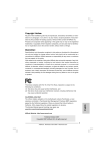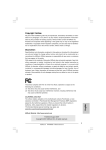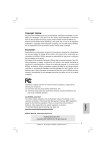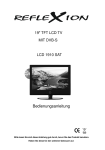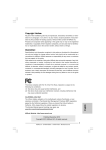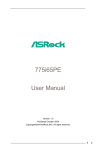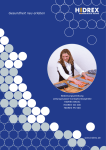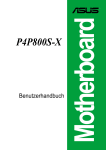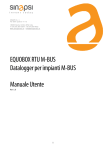Download Pacific Digital 775I65PE-M Computer Hardware User Manual
Transcript
Copyright Notice: No part of this installation guide may be reproduced, transcribed, transmitted, or translated in any language, in any form or by any means, except duplication of documentation by the purchaser for backup purpose, without written consent of ASRock Inc. Products and corporate names appearing in this guide may or may not be registered trademarks or copyrights of their respective companies, and are used only for identification or explanation and to the owners’ benefit, without intent to infringe. Disclaimer: Specifications and information contained in this guide are furnished for informational use only and subject to change without notice, and should not be constructed as a commitment by ASRock. ASRock assumes no responsibility for any errors or omissions that may appear in this guide. With respect to the contents of this guide, ASRock does not provide warranty of any kind, either expressed or implied, including but not limited to the implied warranties or conditions of merchantability or fitness for a particular purpose. In no event shall ASRock, its directors, officers, employees, or agents be liable for any indirect, special, incidental, or consequential damages (including damages for loss of profits, loss of business, loss of data, interruption of business and the like), even if ASRock has been advised of the possibility of such damages arising from any defect or error in the guide or product. English This device complies with Part 15 of the FCC Rules. Operation is subject to the following two conditions: (1) this device may not cause harmful interference, and (2) this device must accept any interference received, including interference that may cause undesired operation. ASRock Website: http://www.asrock.com Published November 2004 Copyright©2004 ASRock INC. All rights reserved. 1 ASRock 775i65PE-M Motherboard Motherboard LLayout ayout English 1 2 3 4 5 6 7 8 9 10 11 12 13 14 15 PS2_USB_PWR1 Jumper ATX 12V Connector (ATX12V1) 775-Pin CPU Socket 184-pin DDR DIMM Slots (DDR1- 2) Secondary IDE Connector (IDE2, Black) Primary IDE Connector (IDE1, Blue) North Bridge Controller AGP Slot (1.5V_AGP1) South Bridge Controller Secondary Serial ATA Connector (SATA2) Primary Serial ATA Connector (SATA1) USB 2.0 Header (USB67, Blue) Chassis Fan Connector (CHA_FAN1) System Panel Header (PANEL1) Chassis Speaker Header (SPEAKER 1) 16 17 18 19 20 21 22 23 24 25 26 27 28 29 Clear CMOS Jumper (CLRCMOS0) Infrared Module Header (IR1) Floppy Connector (FLOPPY1) Game Port Connector (GAME1) Internal Audio Connector: AUX1 (White) Internal Audio Connector: CD1 (Black) JR1 / JL1 Jumpers Front Panel Audio Header (AUDIO1) PCI Slots (PCI1- 3) FSB Select Jumper (FSB_SEL1) BIOS FWH Chip Shared USB 2.0 Header (USB4_5, Blue) CPU Fan Connector (CPU_FAN1) ATX Power Connector (ATXPWR1) 2 ASRock 775i65PE-M Motherboard ASRock I/O Plus TM Parallel Port RJ-45 Port Line In (Light Blue) Line Out (Lime) Microphone (Pink) Shared USB 2.0 Ports (USB45) 7 8 9 10 11 USB 2.0 Ports (USB01) USB 2.0 Ports (USB23) Serial Port: COM1 PS/2 Keyboard Port (Purple) PS/2 Mouse Port (Green) English 1 2 3 4 5 6 3 ASRock 775i65PE-M Motherboard 1. Introduction Thank you for purchasing ASRock 775i65PE-M motherboard, a reliable motherboard produced under ASRock’s consistently stringent quality control. It delivers excellent performance with robust design conforming to ASRock’s commitment to quality and endurance. This Quick Installation Guide contains introduction of the motherboard and step-bystep installation guide. More detailed information of the motherboard can be found in the user manual presented in the Support CD. Because the motherboard specifications and the BIOS software might be updated, the content of this manual will be subject to change without notice. In case any modifications of this manual occur, the updated version will be available on ASRock website without further notice. You may find the latest memory and CPU support lists on ASRock website as well. ASRock website http://www.asrock.com 1.1 Package Contents ASRock 775i65PE-M Motherboard (Micro ATX Form Factor: 9.6-in x 8.0-in, 24.4 cm x 20.3 cm) ASRock 775i65PE-M Quick Installation Guide ASRock 775i65PE-M Support CD (including LGA 775 CPU Installation Live Demo) One 80-conductor Ultra ATA 66/100 IDE Ribbon Cable One Ribbon Cable for a 3.5-in Floppy Drive One Serial ATA (SATA) Data Cable One Serial ATA (SATA) HDD Power Cable (Optional) One ASRock I/O PlusTM Shield English 4 ASRock 775i65PE-M Motherboard 1.2 Specifications Micro ATX Form Factor: 9.6-in x 8.0-in, 24.4 cm x 20.3 cm 775-Pin Socket Supporting Intel® Pentium® 4 / Celeron® processor (in 775-land LGA package) Chipsets: North Bridge: Intel® 865PE chipset, FSB @ 800 / 533MHz, supports Hyper-Threading Technology (see CAUTION 1) South Bridge: Intel® ICH5, supports SATA 1.5Gb/s Memory: 2 DDR DIMM slots: DDR1 and DDR2 supports PC3200 (DDR400) / PC2700 (DDR333) / PC2100 (DDR266), Max. 2GB (see CAUTION 2) Dual Channel Memory Technology support (see CAUTION 3) IDE: IDE1: ATA 100 / Ultra DMA Mode 5 IDE2: ATA 100 / Ultra DMA Mode 5 Supports up to 4 IDE devices Serial ATA: Supports up to 2 SATA devices at 1.5Gb/s data transfer rate (Not Support “RAID and “Hot Plug” functions) Floppy Port: Supports up to 2 floppy disk drives Audio: 5.1 channels AC’97 Audio PCI LAN: Speed: 802.3u (10/100 Ethernet), supports Wake-On-LAN Hardware Monitor: CPU temperature sensing, Chassis temperature sensing, CPU overheat shutdown to protect CPU life (ASRock U-COP)(see CAUTION 4), CPU fan tachometer, Chassis fan tachometer, Voltage monitoring: +12V, +5V, +3.3V, Vcore PCI slots: 3 PCI slots with PCI Specification 2.3 AGP slot: 1 AGP slot, supports 1.5V, 8X/4X AGP card (see CAUTION 5) USB 2.0: 8 USB 2.0 ports: includes 6 default USB 2.0 ports on the rear panel, plus two headers to support 2 additional USB 2.0 ports (see CAUTION 6) ASRock I/O PlusTM: 1 PS/2 mouse port, 1 PS/2 keyboard port, 1 serial port: COM1, 1 parallel port: ECP/EPP support, 6 default USB 2.0 ports, 1 RJ 45 port, English Platform: CPU: 5 ASRock 775i65PE-M Motherboard Audio Jack: Line In / Line Out / Microphone AMI legal BIOS, Supports “Plug and Play”, ACPI 1.1 compliance wake up events, Supports jumperfree, CPU frequency stepless control (only for advanced users’ reference, see CAUTION 7) Microsoft® Windows® 98 SE / ME / 2000 / XP compliant BIOS: OS: CAUTION! 1. 2. About the setting of “Hyper Threading Technology”, please check page 24 in the support CD. Please check the table below for the memory support frequency and its corresponding CPU FSB frequency. CPU FSB Frequency Memory Support Frequency 800 DDR266, DDR320*, DDR400 533 DDR266, DDR333 * When you use an FSB800-CPU on this motherboard, it will run at 3. 4. 5. 6. 7. English DDR320 if you adopt a DDR333 memory module. This motherboard supports Dual Channel Memory Technology. Before you implement Dual Channel Memory Technology, make sure to read the installation guide of memory modules on page 10 for proper installation. While CPU overheat is detected, the system will automatically shutdown. Before you resume the system, please check if the CPU fan on the motherboard functions properly and unplug the power cord, then plug it back again. To improve heat dissipation, remember to spray thermal grease between the CPU and the heatsink when you install the PC system. Do NOT use a 3.3V AGP card on the AGP slot of this motherboard! It may cause permanent damage! Power Management for USB 2.0 works fine under Microsoft® Windows® XP SP1 / 2000 SP4. It may not work properly under Microsoft® Windows® 98/ ME. Although this motherboard offers stepless control, it is not recommended to perform over-clocking. Frequencies other than the recommended CPU bus frequencies may cause the instability of the system or damage the CPU. 6 ASRock 775i65PE-M Motherboard 2. Installation Pre-installation Precautions Take note of the following precautions before you install motherboard components or change any motherboard settings. 1. Unplug the power cord from the wall socket before touching any component. Failure to do so may cause severe damage to the motherboard, peripherals, and/or components. 2. To avoid damaging the motherboard components due to static electricity, NEVER place your motherboard directly on the carpet or the like. Also remember to use a grounded wrist strap or touch a safety grounded object before you handle components. 3. Hold components by the edges and do not touch the ICs. 4. Whenever you uninstall any component, place it on a grounded antstatic pad or in the bag that comes with the component. 5. When placing screws into the screw holes to secure the motherboard to the chassis, please do not over-tighten the screws! Doing so may damage the motherboard. 2.1 CPU Installation For the installation of Intel 775-LAND CPU, please follow the steps below. 775-Pin Socket Overview English Before you insert the 775-LAND CPU into the socket, please check if the CPU surface is unclean or if there is any bent pin on the socket. Do not force to insert the CPU into the socket if above situation is found. Otherwise, the CPU will be seriously damaged. 7 ASRock 775i65PE-M Motherboard Step 1. Open the socket: Step 1-1. Disengaging the lever by depressing down and out on the hook to clear retention tab. Step 1-2. Rotate the load lever to fully open position at approximately 135 degrees. Step 1-3. Rotate the load plate to fully open position at approximately 100 degrees. black line black line Step 2. Insert the 775-LAND CPU: Step 2-1. Hold the CPU by the edges where are marked with black lines. Step 2-2. Orient the CPU with IHS (Integrated Heat Sink) up. Locate Pin1 and the two orientation key notches. Pin1 orientation key notch orientation key notch Pin1 alignment key alignment key 775-Pin Socket 775-LAND CPU For proper inserting, please ensure to match the two orientation key notches of the CPU with the two alignment keys of the socket. English Step 2-3. Carefully place the CPU into the socket by using a purely vertical motion. Step 2-4. Verify that the CPU is within the socket and properly mated to the orient keys. Step 3. Remove PnP Cap (Pick and Place Cap): Use your left hand index finger and thumb to support the load plate edge, engage PnP cap with right hand thumb and peel the cap from the socket while pressing on center of PnP cap to assist in removal. 8 ASRock 775i65PE-M Motherboard It is recommended to use the cap tab to handle and avoid kicking off the PnP cap. Step 4. Close the socket: Step 4-1. Rotate the load plate onto the IHS. Step 4-2. While pressing down lightly on load plate, engage the load lever. Step 4-3. Secure load lever with load plate tab under retention tab of load lever. 2.2 Installation of CPU Fan and Heatsink For proper installation, please kindly refer to the instruction manuals of your CPU fan and heatsink. Below is an example to illustrate the installation of the heatsink for 775-LAND CPU. Step 1. Apply thermal interface material onto center of IHS on the socket surface. Step 2. Step 3. Step 4. Place the heatsink onto the socket. Ensure fan cables are oriented on side closest to the CPU fan connector on the motherboard (CPU_FAN1, see page 2, No. 28). Align fasteners with the motherboard throughholes. Rotate the fastener clockwise, then press down on fastener caps with thumb to install and lock. Repeat with remaining fasteners. English If you press down the fasteners without rotating them clockwise, the heatsink cannot be secured on the motherboard. Step 5. Step 6. Connect fan header with the CPU fan connector on the motherboard. Secure excess cable with tie-wrap to ensure cable does not interfere with fan operation or contact other components. 9 ASRock 775i65PE-M Motherboard 2.3 Installation of Memory Modules (DIMM) 775i65PE-M motherboard provides two 184-pin DDR (Double Data Rate) DIMM slots. Please make sure to disconnect power supply before adding or removing DIMMs or the system components. Step 1. Step 2. Unlock a DIMM slot by pressing the retaining clips outward. Align a DIMM on the slot such that the notch on the DIMM matches the break on the slot. The DIMM only fits in one correct orientation. It will cause permanent damage to the motherboard and the DIMM if you force the DIMM into the slot at incorrect orientation. Step 3. Firmly insert the DIMM into the slot until the retaining clips at both ends fully snap back in place and the DIMM is properly seated. English 10 ASRock 775i65PE-M Motherboard 2.4 Expansion Slots (PCI and AGP Slots) There are 3 PCI slots and 1 AGP slot on 775i65PE-M motherboard. PCI slots: PCI slots are used to install expansion cards that have the 32-bit PCI interface. AGP slot: The AGP slot is used to install a graphics card. The ASRock AGP slot has a special design of clasp that can securely fasten the inserted graphics card. Please do NOT use a 3.3V AGP card on the AGP slot of this motherboard! It may cause permanent damage! For the voltage information of your AGP card, please check with the AGP card vendors. Installing an expansion card STEP 1: Before installing the expansion card, please make sure that the power supply is switched off or the power cord is unplugged. Please read the documentation of the expansion card and make necessary hardware settings for the card before you start the installation. STEP 2: Remove the system unit cover (if your motherboard is already installed in a chasis). STEP 3: Remove the bracket facing the slot that you intend to use. Keep the screws for later use. STEP 4: Align the card connector with the slot and press firmly until the card is completely seated on the slot. STEP 5: Fasten the card to the chassis with screws. English STEP 6: Replace the system cover. 11 ASRock 775i65PE-M Motherboard 2.5 Jumpers Setup The illustration shows how jumpers are setup. When the jumper cap is placed on pins, the jumper is “SHORT”. If no jumper cap is placed on the pins, the jumper is “OPEN”. The illustration shows a 3-pin jumper whose pin1 and pin2 are “SHORT” when jumper cap is placed on these 2 pins. Jumper PS2_USB_PWR1 Short Open Setting Description Short pin2, pin3 to enable (see p.2 No. 1) +5VSB (standby) for PS/2 or USB wake up events. Note: To select +5VSB, it requires 2 Amp and higher standby current provided by power supply. JR1(see p.2 No. 22) JL1(see p.2 No. 22) Note: If the jumpers JL1 and JR1 are short, both the front panel and the rear panel audio connectors can work. Clear CMOS (CLRCMOS0, 2-pin jumper) (see p.2 No. 16) 2-pin jumper English Note: CLRCMOS0 allows you to clear the data in CMOS. The data in CMOS includes system setup information such as system password, date, time, and system setup parameters. To clear and reset the system parameters to default setup, please turn off the computer and unplug the power cord, then use a jumper cap to short the pins on CLRCMOS0 for 3 seconds. Please remember to remove the jumper cap after clearing the CMOS. If you need to clear the CMOS when you just finish updating the BIOS, you must boot up the system first, and then shut it down before you do the clear-CMOS action. 12 ASRock 775i65PE-M Motherboard 2.6 Onboard Headers and Connectors Onboard headers and connectors are NOT jumpers. Do NOT place jumper caps over these headers and connectors. Placing jumper caps over the headers and connectors will cause permanent damage of the motherboard! FDD connector (33-pin FLOPPY1) (see p.2 No. 18) the red-striped side to Pin1 Note: Make sure the red-striped side of the cable is plugged into Pin1 side of the connector. Primary IDE connector (Blue) Secondary IDE connector (Black) (39-pin IDE1, see p.2 No. 6) (39-pin IDE2, see p.2 No. 5) connect the blue end to the motherboard connect the black end to the IDE devices 80-Conductor ATA 66/100 cable Note: If you use only one IDE device on this motherboard, please set the IDE device as “Master”. Please refer to the instruction of your IDE device vendor for the details. Besides, to optimize compatibility and performance, please connect your hard disk drive to the primary IDE connector (IDE1, blue) and CD-ROM to the secondary IDE connector (IDE2, black). (SATA1: see p.2 No. 11) SATA2 (SATA2: see p.2 No. 10) SATA1 Serial ATA (SATA) Data Cable These two Serial ATA (SATA) connectors support SATA data cables for internal storage devices. The current SATA interface allows up to 1.5 Gb/s data transfer rate. English Serial ATA Connectors Either end of the SATA data cable can be connected to the SATA hard disk or the SATA connector on the motherboard. 13 ASRock 775i65PE-M Motherboard Serial ATA (SATA) Power Cable (Optional) connect to the SATA HDD power connector connect to the power supply ASRock I/O PlusTM accommodates 6 default USB 2.0 ports. If those USB 2.0 ports on the I/O panel are not sufficient, this USB 2.0 header is available to support 2 additional USB 2.0 ports. USB 2.0 Header (9-pin USB67) (see p.2 No. 12) Shared USB 2.0 Header This USB45 connector is shared with the USB 2.0 ports 4,5 on ASRock I/O PlusTM. When using the front panel USB ports by attaching the front panel USB cable to this connector (USB4_5), the USB ports 4,5 on ASRock I/O PlusTM will not be able to function. (9-pin USB4_5) (see p.2 No. 27) Infrared Module Header This header supports an optional wireless transmitting and receiving infrared module. (5-pin IR1) (see p.2 No. 17) nternal Audio Connectors (4-pin CD1, 4-pin AUX1) (CD1: see p.2 No. 21) (AUX1: see p.2 No. 20) AUX1 English Front Panel Audio Header (9-pin AUDIO1) (see p.2 No. 23) Please connect the black end of SATA power cable to the power connector on each drive. Then connect the white end of SATA power cable to the power connector of the power supply. CD1 These connectors allow you to receive stereo audio input from sound sources such as a CD-ROM, DVD-ROM, TV tuner card, or MPEG card. This is an interface for front panel audio cable that allows convenient connection and control of audio devices. 14 ASRock 775i65PE-M Motherboard System Panel Header This header accommodates several system front panel functions. (9-pin PANEL1) (see p.2 No. 14) Chassis Speaker Header (4-pin SPEAKER 1) Please connect the chassis speaker to this header. (see p.2 No. 15) Chassis Fan Connector (3-pin CHA_FAN1) (see p.2 No. 13) CPU Fan Connector (4-pin CPU_FAN1) (see p.2 No. 28) ATX Power Connector (20-pin ATXPWR1) Please connect a chassis fan cable to this connector and match the black wire to the ground pin. Please connect a CPU fan cable to this connector and match the black wire to the ground pin. Please connect an ATX power supply to this connector. (see p.2 No. 29) (15-pin GAME1) (see p.2 No. 19) ATX 12V Connector (4-pin ATX12V1) (see p.2, No. 2) Connect a Game cable to this connector if the Game port bracket is installed. Please note that it is necessary to connect a power supply with ATX 12V plug to this connector so that it can provides sufficient power. Failing to do so will cause the failure to power up. English Game Port Connector 15 ASRock 775i65PE-M Motherboard 2.7 Serial A ATTA (SA (SATTA) Hard Disks Installation This motherboard adopts Intel ICH5 south bridge chipset that supports Serial ATA (SATA) hard disks. You may install SATA hard disks on this motherboard for internal storage devices. This section will guide you to install the SATA hard disks. STEP 1: Install the SATA hard disks into the drive bays of your chassis. STEP 2: Connect the SATA power cable to the SATA hard disk. STEP 3: Connect one end of the SATA data cable to the motherboard’s primary SATA connector (SATA1). STEP 4: Connect the other end of the SATA data cable to the primary SATA hard disk. If you just want to install only one SATA HDD, the installation process is complete at this step. If you want to install two SATA HDDs, please continue to do the following steps. STEP 5: Connect the SATA power cable to the SATA hard disk. STEP 6: Connect one end of the second SATA data cable to the motherboard’s secondary SATA connector (SATA2). STEP 7: Connect the other end of the SATA data cable to the secondary SATA hard disk. Before you install OS into the SATA hard disk, you need to check and ensure the configuration of the OnBoard IDE Operate Mode option in BIOS setup is correct according to the condition of your system. For the configuration details, please refer to the instruction on page 27 of “User Manual” in the Support CD. English 16 ASRock 775i65PE-M Motherboard 3. BIOS Information The BIOS Setup Utility is stored in the BIOS FWH chip. When you start up the computer, please press <F2> during the Power-On-Self-Test (POST) to enter the BIOS Setup Utility; otherwise, POST continues with its test routines. If you wish to enter the BIOS Setup Utility after POST, please resume the system by pressing <Ctl> + <Alt> + <Delete>, or pressing the reset button on the system chassis. For the detailed information about the BIOS Setup Utility, please refer to the User Manual (PDF file) contained in the Support CD. 4. Software Suppor Supportt CD information This motherboard supports various Microsoft® Windows® operating systems: 98 SE/ ME / 2000 / XP. The Support CD that came with the motherboard contains necessary drivers and useful utilities that will enhance motherboard features. To begin using the Support CD, insert the CD into your CD-ROM drive. It will display the Main Menu automatically if “AUTORUN” is enabled in your computer. If the Main Menu does not appear automatically, locate and double-click on the file “ASSETUP.EXE” from the “BIN” folder in the Support CD to display the menus. English “LGA 775 CPU Installation Live Demo” This motherboard is equipped with Intel LGA 775 socket, which is a new CPU socket interface that Intel has released. Since it has several tiny pins, whcih are easily to be damaged by improper handling, ASRock sincerely presents you a clear installation guide through this “LGA 775 CPU Installation Live Demo”. We hope you may check this live demo program before you start the installation of LGA 775 CPU in order to reduce the risks of CPU and motherboard damages caused by any improper handling. To see this Live Demo, you can run Microsoft® Media Player® to play the file. You may find this Live Demo in the motherboard’s Support CD through the following path: ..\ MPEGAV \ LGA775INST.DAT 17 ASRock 775i65PE-M Motherboard 18 ASRock 775i65PE-M Motherboard ® Intel® ICH5, 19 ASRock 775i65PE-M Motherboard ® ® 20 ASRock 775i65PE-M Motherboard 21 ASRock 775i65PE-M Motherboard 22 ASRock 775i65PE-M Motherboard 23 ASRock 775i65PE-M Motherboard 24 ASRock 775i65PE-M Motherboard 25 ASRock 775i65PE-M Motherboard “ ” SATA2 SATA1 26 ASRock 775i65PE-M Motherboard AUX1 CD1 27 ASRock 775i65PE-M Motherboard 28 ASRock 775i65PE-M Motherboard 29 ASRock 775i65PE-M Motherboard ® ® “LGA 775 CPU Installation Live Demo” 30 ASRock 775i65PE-M Motherboard 1. Einführung Wir danken Ihnen für den Kauf des ASRock 775i65PE-M Motherboard, ein zuverlässiges Produkt, welches unter den ständigen, strengen Qualitätskontrollen von ASRock gefertigt wurde. Es bietet Ihnen exzellente Leistung und robustes Design, gemäß der Verpflichtung von ASRock zu Qualität und Halbarkeit. Diese Schnellinstallationsanleitung führt in das Motherboard und die schrittweise Installation ein. Details über das Motherboard finden Sie in der Bedienungsanleitung auf der Support-CD. Da sich Motherboard-Spezifikationen und BIOS-Software verändern können, kann der Inhalt dieses Handbuches ebenfalls jederzeit geändert werden. Für den Fall, dass sich Änderungen an diesem Handbuch ergeben, wird eine neue Version auf der ASRock-Website, ohne weitere Ankündigung, verfügbar sein. Die jeweils neueste Liste der unterstützten Speichertypen CPUs finden Sie ebenfalls auf der Webseite von ASRock. ASRock-Website: http://www.asrock.com 1.1 Kartoninhalt Deutsch ASRock 775i65PE-M Motherboard (Micro ATX-Formfaktor: 24.4 cm x 20.3 cm; 9.6 Zoll x 8.0 Zoll) ASRock 775i65PE-M Schnellinstallationsanleitung ASRock 775i65PE-M_ Support-CD (einschl. LGA 775 CPU Installation Live-Demo) Ein 80-adriges Ultra-ATA 66/100 IDE-Flachbandkabel Ein Flachbandkabel für ein 3,5-Zoll-Diskettenlaufwerk Ein Seriell-ATA- (SATA) Datenkabel Ein Seriell-ATA (SATA) Festplattennetzkabel (Option) Ein ASRock I/O PlusTM Shield 31 ASRock 775i65PE-M Motherboard 1.2 Spezifikationen Plattform: CPU: Deutsch Micro ATX-Formfaktor: 24.4 cm x 20.3cm; 9.6 Zoll x 8.0 Zoll Unterstützt 775-Pin Socket für Intel Pentium 4 / Celeron Prozessor (in 775-land LGA Paket) Chipsatz: North Bridge: Intel® 865PE-Chipsatz, FSB @ 800/533MHz, unterstützt Hyper-Threading Technology (siehe VORSICHT 1) South Bridge: Intel® ICH5, unterstützt SATA 1.5Gb/s RAM: 2 DDR DIMM Slots: DDR1 und DDR4 2 DDR DIMM-Steckplätze unterstützen PC3200 (DDR400) / PC2700 (DDR333) / PC2100 (DDR266), max. 2GB (siehe VORSICHT 2) Unterstützung von Dual-Kanal-Speichertechnologie (siehe VORSICHT 3) HDD: IDE1: ATA 100 / Ultra DMA Mode 5 IDE2: ATA 100 / Ultra DMA Mode 5 Unterstützt bis 4 IDE-Geräte Seriell-ATA: 2 SATA-Anschlüsse, unterstützt bis 1.5 Gb/s Datenübertragungsrate (Unterstützt keine “RAID”- und “Hot-Plug”-Funktionen) FDD: Unterstützt bis 2 Diskettenlaufwerke Audio: 5.1 Kanal AC’97 Audio PCI LAN: Speed: 802.3u (10/100 Ethernet), unterstützt Wake-On-LAN Hardware Monitor: CPU Temperaturmessung, Messung der häuseinnentemperatur, CPU Shutdown bei Überhitzung, schützt die CPU vor dem Hitzetod (ASRock U-COP)(siehe VORSICHT4), Rotationskontrolle für CPU-Lüfter, Rotationskontrolle für Gehäuse-Lüfter, Spannungsüberwachung: +12V, +5V, +3.3V, Vcore PCI-Slots: 3 Slots nach PCI-Spezifikation 2.3 AGP-Slot: 1x AGP-Slot, unterstützt 1.5V, 8X/4X AGP-Karten (siehe VORSICHT 5) USB 2.0: 8 USB 2.0-Anschlüsse: einschließlich 6 Standard-USB 2.0-Anschlüsse auf der Rückseite, plus einem Header zur Unterstützung 2 zusätzlicher USB 2.0-Anschlüsse (siehe VORSICHT 6) ASRock I/O PlusTM: 1 PS/2-Mausanschluss, 1 PS/2-Tastaturanschluss, 1 serieller port: COM1, 32 ASRock 775i65PE-M Motherboard 1 paralleler port: Unterstützung für ECP / EPP, 6 hintere USB 2.0-Ports, 1 RJ 45 port, Audioanschlüsse: Line In / Line Out / Mikrofon BIOS: AMI legal BIOS mit Unterstützung für “Plug and Play”, ACPI 1.1-Weckfunktionen, JumperFree-Modus, Schrittloser CPU-Frequenz-Kontrolle (Nur für erfahrene Anwender empfohlen, siehe VORSICHT 7) Betriebssysteme: Unterstützt Microsoft® Windows® 98SE / ME / 2000 / XP VORSICHT! 1. 2. Die Einstellung der “Hyper-Threading Technology”, finden Sie auf Seite 24 des auf der Support-CD enthaltenen Benutzerhandbuches beschrieben. Die unterstützten Arbeitsspeicherfrequenzen und die entsprechende CPU FSB-Frequenz entnehmen Sie bitte der nachstehenden Tabelle. CPU FSB-Frequenz Unterstützte Arbeitsspeicherfrequenz 800 DDR266, DDR320*, DDR400 533 DDR266, DDR333 * Bei Verwendung einer FSB800-CPU auf diesem Motherboard läuft es mit 4. 5. 6. 7. DDR320, wenn Sie ein DDR333-Speichermodul verwenden. Dieses Motherboard unterstützt Dual-Kanal-Speichertechnologie. Vor Implementierung der Dual-Kanal-Speichertechnologie müssen Sie die Installationsanleitung für die Speichermodule auf Seite 38 zwecks richtiger Installation gelesen haben. Wird eine Überhitzung der CPU registriert, führt das System einen automatischen Shutdown durch. Bevor Sie das System neu starten, prüfen Sie bitte, ob der CPU-Lüfter am Motherboard richtig funktioniert, und stecken Sie bitte den Stromkabelstecker aus und dann wieder ein. Um die Wärmeableitung zu verbessern, bitte nicht vergessen, etwas Wärmeleitpaste zwischen CPU und Kühlkörper zu sprühen. Stecken Sie KEINE 3,3V AGP-Karte in den AGP-Steckplatz dieses Motherboards! Permanente Beschädigung könnte die Folge sein! Das Power Management für USB 2.0 arbeitet unter Microsoft® Windows® XP SP1/2000 SP4 einwandfrei. Unter Microsoft® Windows® 98/ME könnte es dagegen zu Störungen kommen. Obwohl dieses Motherboard stufenlose Steuerung bietet, wird Overclocking nicht empfohlen. Frequenzen, die über den für den jeweiligen Prozessor vorgesehenen liegen, können das System instabil werden lassen oder die CPU beschädigen. Deutsch 3. 33 ASRock 775i65PE-M Motherboard 2. Installation Sicherheitshinweise vor der Montage Bitte nehmen Sie die folgende Sicherheitshinweise zur Kenntnis, bevor Sie das Motherboard einbauen oder Veränderungen an den Einstellungen vornehmen. 1. 2. 3. 4. 5. Trennen Sie das System vom Stromnetz, bevor Sie eine ystemkomponente berühren, da es sonst zu schweren Schäden am Motherboard oder den sonstigen internen, bzw. externen omponenten kommen kann. Um Schäden aufgrund von statischer Elektrizität zu vermeiden, das Motherboard NIEMALS auf einen Teppich o.ä.legen. Denken Sie außerem daran, immer ein geerdetes Armband zu tragen oder ein geerdetes Objekt aus Metall zu berühren, bevor Sie mit Systemkomponenten hantieren. Halten Sie Komponenten immer an den Rändern und vermeiden Sie Berührungen mit den ICs. Wenn Sie Komponenten ausbauen, legen Sie sie immer auf eine antistatische Unterlage, oder zurück in die Tüte, mit der die Komponente geliefert wurde. Wenn Sie das Motherboard mit den Schrauben an dem Computergehäuse befestigen, überziehen Sie bitte die Schrauben nicht! Das Motherboard kann sonst beschädigt werden. 2.1 CPU Installation Für die Installation des Intel 775-Pin CPU führen Sie bitte die folgenden Schritte durch. (Ladeplatte) (Sockel) (Kontaktreihe) 775-Pin Sockel Übersicht Deutsch Bevor Sie die 775-Pin CPU in den Sockel sitzen, prüfen Sie bitte, ob die CPU-Oberfläche sauber ist und keine der Kontakte verbogen sind. Setzen Sie die CPU nicht mit Gewalt in den Sockel, dies kann die CPU schwer beschädigen. 34 ASRock 775i65PE-M Motherboard Schritt 1. Öffnen Sie den Sockel: Schritt 1-1. Öffnen Sie den Hebel, indem Sie ihn nach unten drücken und aushaken. Schritt 1-2. Drehen Sie den Ladehebel, bis er in geöffneter Position steht, ca. 135 Grad. Schritt 1-3. Drehen Sie die Ladeplatte, bis sie in geöffneter Position steht, ca. 100 Grad. Schwarze Linie Schwarze Linie Schritt 2. 775-Pin CPU einstecken: Schritt 2-1. Halten Sie die CPU an den mit schwarzen Linien gekennzeichneten Seiten. Schritt 2-2. Halten Sie das Teil mit dem IHS (Integrated Heat Sink – integrierter Kühlkörper) nach oben. Suchen Sie Pin 1 und die zwei Orientierungseinkerbungen. Pin1 Ausrichtungsmarkierung Pin1 Orientierungskerbe Ausrichtungsmarkierung Orientierungskerbe 775-Pin Sockel Deutsch 775-Pin CPU Um die CPU ordnungsgemäß einsetzen zu können, richten Sie die zwei Orientierungskerben der CPU mit den beiden Markierungen des Sockels aus. Schritt 2-3. Drücken Sie die CPU vorsichtig in vertikaler Richtung in den Sockel. 35 ASRock 775i65PE-M Motherboard Schritt 2-4. Prüfen Sie, dass die CPU ordnungsgemäß im Sockel sitzt und die Orientierungskerben einwandfrei in den entsprechenden Auskerbungen sitzen. Schritt 3. PnP-Kappe entfernen (Pick and Place-Kappe): Halten Sie den Rand der Ladeplatte mit Zeigefinger und Daumen Ihrer linken Hand, halten Sie die PnP-Kappe mit dem Daumen der rechten Hand und ziehen Sie die Kappe vom Sockel während Sie auf die Mitte der Kappe drücken, um ein Entfernen zu erleichtern. Verwenden Sie beim Entfernen die Kappenlasche und vermeiden Sie ein Abreißen der PnP-Kappe. Schritt 4. Sockel schließen: Schritt 4-1. Drehen Sie die Ladeplatte auf den Kühlkörper (IHS). Schritt 4-2. Drücken Sie leicht auf die Ladeplatte und schließen Sie den Ladehebel. Schritt 4-3. Sichern Sie Ladehebel und Ladeplatte mithilfe des Hebelverschlusses. Deutsch 36 ASRock 775i65PE-M Motherboard 2.2 Installation des CPU-Lüfters und Kühlkörpers Für Installationshinweise, siehe Betriebsanleitung Ihres CPU-Lüfters und Kühlkörpers. Unten stehend ein Beispiel zur Installation eines Kühlkörpers für den 775-Pin CPU. Schritt 1. Geben Sie Wärmeleitmaterial auf die Mitte des IHS, auf die Sockeloberfläche. (Tragen Sie Wärmeleitmaterial auf. ) (Lüfterkabel auf der Seite am nächsten zum Anschluss des Motherboards) Schritt 2. Setzen Sie den Kühlkörper auf den Sockel. Prüfen Sie, dass die Lüfterkabel auf der Seite am nächsten zum CPU-LüfterAnschluss des Motherboards verlaufen (CPU_FAN1, siehe Seite 2, Nr. 28). Schritt 3. Richten Sie Verbindungselemente und Löcher im Motherboard aus. Schritt 4. Drehen Sie die Verbindungselemente im Uhrzeigersinn und drücken Sie mit dem Daumen auf die Kappen der Elemente zum Feststellen. Wiederholen Sie dies mit den anderen Verbindungselementen. (Schlitze der Verbindungselemente nach außen) (Nach unten drücken (4 Stellen)) Wenn Sie die Verbindungselemente nur drücken, ohne sie im Uhrzeigersinn zu drehen, wird der Kühlkörper nicht ordnungsgemäß am Motherboard befestigt. Deutsch Schritt 5. Schließen Sie den Lüfter an den CPULüfteranschluss des Motherboards. Schritt 6. Befestigen Sie überschüssiges Kabel mit Band, um eine Störung des Lüfters oder Kontakt mit anderen Teilen zu vermeiden. 37 ASRock 775i65PE-M Motherboard 2.3 Installation der Speichermodule (DIMM) Das 775i65PE-M Motherboard bietet 2 Steckplätze für 184-pin DDR (Double Data Rate) DIMM-Module. Achten Sie darauf, das Netzteil abzustecken, bevor Sie DIMMs oder Systemkomponenten hinzufügen oder entfernen. Einsetzen eines DIMM-Moduls Schritt 1: Schritt 2: Öffnen Sie einen DIMM-Slot, indem Sie die seitlichen Clips nach außen drücken. Richten Sie das DIMM-Modul so über dem Slot aus, dass das Modul mit der Kerbe in den Slot passt. Deutsch Die DIMM-Module passen nur richtig herum eingelegt in die Steckplätze. Falls Sie versuchen, die DIMM-Module mit Gewalt falsch herum in die Steckplätze zu zwingen, führt dies zu dauerhaften Schäden am Mainboard und am DIMM-Modul. Schritt 3: Drücken Sie die DIMM-Module fest in die Steckplätze, so dass die Halteklammern an beiden Enden des Moduls einschnappen und das DIMM-Modul fest an Ort und Stelle sitzt. 38 ASRock 775i65PE-M Motherboard 2.4 Erweiterungssteckplätze (PCI und AGP-Slots): Es stehen 3 PCI- und 1 AGP-Slot auf dem 775i65PE-M Motherboard zur Verfügung. PCI-Slots: PCI-Slots werden zur Installation von Erweiterungskarten mit dem 32bit PCI-Interface genutzt. AGP-Slot: Der AGP-Steckplatz dient zur Installation einer Grafikkarte. Der ASRock AGP-Steckplatz hat speziell entwickelte Klammern, die die eingefügte Grafikkarte sicher festhalten. Stecken Sie KEINE 3,3V AGP-Karte in den AGP-Steckplatz dieses Motherboards! Permanente Beschädigung könnte die Folge sein Erkundigen Sie sich beim Verkäufer der Grafikkarte nach den Spannungsdaten für Ihre Grafikkarte. Einbau einer Erweiterungskarte Schritt 2: Schritt 3: Schritt 4: Bevor Sie die Erweiterungskarte installieren, vergewissern Sie sich, dass das Netzteil ausgeschaltet und das Netzkabel abgezogen ist. Bitte lesen Sie die Dokumentation zur Erweiterungskarte und nehmen Sie nötige Hardware-Einstellungen für die Karte vor, ehe Sie mit der Installation beginnen. Entfernen Sie das Abdeckungsblech (Slotblende) von dem Gehäuseschacht (Slot) , den Sie nutzen möchten und behalten die Schraube für den Einbau der Karte. Richten Sie die Karte über dem Slot aus und drücken Sie sie ohne Gewalt hinein, bis sie den Steckplatz korrekt ausfüllt. Befestigen Sie die Karte mit der Schraube aus Schritt 2. Deutsch Schritt 1: 39 ASRock 775i65PE-M Motherboard 2.5 Einstellung der Jumper Die Abbildung verdeutlicht, wie Jumper gesetzt werden. Werden Pins durch Jumperkappen verdeckt, ist der Jumper “Gebrückt”. Werden keine Pins durch Jumperkappen verdeckt, ist der Jumper “Offen”. Die Abbildung zeigt einen 3-Pin Jumper dessen Pin1 und Pin2 “Gebrückt” sind, bzw. es befindet sich eine JumperKappe auf diesen beiden Pins. Jumper Einstellun PS2_USB_PWR1 Gebrückt Offen Beschreibung Überbrücken Sie Pin2, Pin3, um +5VSB (Standby) zu setzen und die PS/2 oder USBWeckfunktionen zu aktivieren. Hinweis: Um +5VSB nutzen zu können, muss das Netzteil auf dieser Leitung 2A oder mehr leisten können. (siehe S.2 - No. 1) JR1 (siehe S.2 - No. 22) JL1 (siehe S.2 - No. 22) Hinweis: Sind die Jumper JL1 und JR1 gesetzt funktionieren beide Audioanschlüsse, Front- und Rückseite. CMOS löschen (CLRCMOS0, 2-Pin jumper) (siehe S.2 - No. 16) 2-Pin jumper Hinweis: CLRCMOS0 erlaubt Ihnen das Löschen der CMOS-Daten. Diese beinhalten das Deutsch System-Passwort, Datum, Zeit und die verschiedenen BIOS-Parameter. Um die Systemparameter zu löschen und auf die Werkseinstellung zurückzusetzen, schalten Sie bitte den Computer ab und entfernen das Stromkabel. Benutzen Sie eine Jumperkappe, um die Pins an CLRCMOS0 für 3 Sekunden kurzzuschließen. Bitte vergessen Sie nicht, den Jumper wieder zu entfernen, nachdem das CMOS gelöscht wurde. Bitte vergessen Sie nicht, den Jumper wieder zu entfernen, nachdem das CMOS gelöscht wurde. Wenn Sie den CMOS-Inhalt gleich nach dem Aktualisieren des BIOS löschen müssen, müssen Sie zuerst das System starten und dann wieder ausschalten, bevor Sie den CMOS-Inhalt löschen. 40 ASRock 775i65PE-M Motherboard 2.6 Integrierte Header und Anschlüsse Integrierte Header und Anschlüsse sind KEINE Jumper. Setzen Sie KEINE Jumperkappen auf diese Header und Anschlüsse. Wenn Sie Jumperkappen auf Header und Anschlüsse setzen, wird das Motherboard unreparierbar beschädigt! n Anschluss für das Floppy-Laufwerk (33-Pin FLOPPY1) die rotgestreifte Seite auf Stift 1 (siehe S.2 - No. 18) Hinweis: Achten Sie darauf, dass die rotgestreifte Seite des Kabel mit der Stift 1Seite des Anschlusses verbunden wird. Primärer IDE-Anschluss (blau) (39-pin IDE1, siehe S.2 - No. 6) Sekundärer IDE-Anschlus (schwarz) (39-pin IDE2, siehe S.2 - No. 5) Blauer Anschluss zum Motherboard Schwarzer Anschluss zur Festplatte 80-adriges ATA 66/100 Kabel Hinweis: Wenn Sie auf diesem Motherboard nur ein IDE-Gerät einsetzen, richten Sie das IDE-Gerät als “Master” ein. Details entnehmen Sie bitte den Anweisungen Ihres IDE-Gerätehändlers. Zur Optimierung der Kompatibilität und Leistung verbinden Sie die Festplatte mit dem primären IDE-Anschluss (IDE1, blau) und das CD-ROM mit dem sekundären IDE-Anschluss (IDE2, schwarz). (SATA1: siehe S.2 - No. 11) SATA2 (SATA2: siehe S.2 - No. 10) SATA1 Serial ATA- (SATA-) Datenkabel Diese beiden Serial ATA(SATA-)Verbínder unterstützten SATA-Datenkabel für interne Massenspeichergeräte. Die aktuelle SATA-Schnittstelle ermöglicht eine Datenübertragungsrate bis 1,5 Gb/s. Deutsch Seriell-ATA-Anschlüsse Sie können beide Enden des SATA-Datenkabels entweder mit der SATA-Festplatte oder dem SATA-Anschluss am Mainboard verbinden. 41 ASRock 775i65PE-M Motherboard Serial ATA- (SATA-) Stromversorgungskabel (Option) Verbindung zum SATA-HDD-Stromanschluss Verbindung zum Netzteil Verbinden Sie bitte das schwarze Ende des SATAStromversorgungskabels mit dem Stromanschluss jedes Laufwerks. Verbinden Sie dann das weiße Ende des SATAStromversorgungskabels mit dem Stromanschluss des Netzteils. ASRock I/O PlusTM besitzt 6 Stan dard-USB 2.0-Anschlüsse auf der Rückseite. Wenn die hinteren USB-Anschlüsse nicht ausreichen, steht dieser USB 2.0-Header (USB67) zur Unterstützung von 2 zusätzlichen USB 2.0-Anschlüssen zur Verfügung. USB 2.0-Header (9-pin USB67) (siehe S.2 - No. 12) Gemeinsam genutzter USB 2.0-Header Dieser USB45-Header wird mit den USB 2.0-Anschlüssen 4,5 auf ASRock I/O Plus™ gemeinsam genutzt. Bei Verwendung der vorderseitigen USB-Anschlüsse durch Verbinden des vorseitigen USBKabels mit diesem Header (USB4_5) werden die USBAnschlüsse 4,5 auf ASRock I/O Plus™ nicht funktionieren. (9-pin USB4_5) (siehe S.2 - No. 27) Infrarot-Modul-Header Dieser Header unterstützt ein optionales, drahtloses Sendeund Empfangs-Infrarotmodul. Deutsch (5-pin IR1) (siehe S.2 - No. 17) Interne Audio-Anschlüsse (4-Pin CD1, 4-Pin AUX1) (CD1: siehe S.2 - No. 21) (AUX1: siehe S.2 - No. 20) AUX1 CD1 Diese ermöglichen Ihnen Stereo-Signalquellen, wie z. B. CD-ROM, DVD-ROM, TV-Tuner oder MPEG-Karten mit Ihrem System zu verbinden. 42 ASRock 775i65PE-M Motherboard Anschluss für Audio auf der Gehäusevorderseite (9-Pin AUDIO1) (siehe S.2 - No. 23) System Panel-Header Dieser Header unterstützt mehrere Funktion der Systemvorderseite. (9-pin PANEL1) (siehe S.2 - No. 14) Gehäuselautsprecher-Header (4-pin SPEAKER1) (siehe S.2 - No. 15) Gehäuselüfteranschluss (siehe S.2 - No. 13) CPU-Lüfteranschluss (4-pin CPU_FAN1) (siehe S.2 - No. 28) ATX-Netz-Header (20-pin ATXPWR1) (siehe S.2 - No. 29) Game Port-Anschluss (15-pin GAME1) (siehe S.2 - No. 19) Schließen Sie den Gehäuselautsprecher an diesen Header an. Verbinden Sie das Gehäuselüfterkabel mit diesem Anschluss und passen Sie den schwarzen Draht dem Erdungsstift an. Verbinden Sie das CPU Lüfterkabel mit diesem Anschluss und passen Sie den schwarzen Draht dem Erdungsstift an. Verbinden Sie die ATXStromversorgung mit diesem Header. Verbinden Sie ein Game PortKabel mit diesem Anschluss, wenn der Game Port-Halter installiert ist. Deutsch (3-pin CHA_FAN1) Dieses Interface zu einem Audio-Panel auf der Vorderseite Ihres Gehäuses, ermöglicht Ihnen eine bequeme Anschlussmöglichkeit und Kontrolle über Audio-Geräte. 43 ASRock 775i65PE-M Motherboard Anschluss für 12V-ATX-Netzteil (4-pol. ATX12V1) (siehe S.2 - Nr. 2) Beachten Sie bitte, dass Sie eine Stromversorgung mit ATX 12-VoltStecker mit diesem Anschluss verbinden müssen, damit ausreichend Strom geliefert werden kann. Andernfalls reicht der Strom nicht aus, das System zu starten. 2.7 Serial A estplatteninstallation ATTA - (SA (SATTA) FFestplatteninstallation Auf diesem Motherboard befindet sich das Intel ICH5 South Bridge-Chipset, das Seriell-ATA- (SATA) Festplatten unterstützt. Als lokale Datenspeichergeräte können Sie SATA-Laufwerke an dieses Mainboard anschließen. Dieser Abschnitt zeigt Ihnen, wie Sie die SATA-Festplatten installieren. SCHRITT 1: SCHRITT 2: SCHRITT 3: SCHRITT 4: SCHRITT 5: SCHRITT 6: SCHRITT 7: Deutsch Installieren Sie die SATA-Festplatten in den Laufwerkseinschüben des Gehäuses. Verbinden Sie das SATA-Netzkabel mit der SATA-Festplatte. Verbinden Sie ein Ende des SATA-Datenkabels mit dem primären SATA-Anschluss des Motherboards (SATA1). Verbinden Sie das andere Ende des SATA-Datenkabels mit der primären SATA-Festplatte. Wenn Sie nur eine SATAFestplatte installieren möchten, ist die Installation mit diesem Schritt abgeschlossen. Möchten Sie zwei SATA-Festplatten installieren, fahren Sie bitte mit den folgenden Schritten fort. Verbinden Sie das SATA-Netzkabel mit der SATA-Festplatte. Verbinden Sie ein Ende des zweiten SATA-Datenkabels mit dem sekundären SATA-Anschluss des Motherboards (SATA2). Verbinden Sie das andere Ende des SATA-Datenkabels mit der sekundären SATA-Festplatte. Vor Installation des Betriebssystems auf der SATA-Festplatte müssen Sie sicherstellen, dass die Konfiguration der Option “OnBoard IDE Operate Mode” im BIOS-Setup entsprechend den Bedingungen Ihres Systems richtig ist. Konfigurationsdetails finden Sie auf Seite 27 des Benutzerhandbuchs auf der Support CD. 44 ASRock 775i65PE-M Motherboard 3. BIOS-Information Das BIOS-Setup-Programm ist im BIOS FWH-Chip gespeichert. Wenn Sie den Computer starten, drücken Sie während des Einschaltselbsttests (POST) <F2>, um das BIOS-Setup-Programm aufzurufen; andernfalls setzt POST die Testroutinen fort. Wenn Sie das BIOS-Setup-Programm nach dem POST aufrufen möchten, starten Sie das System erneut durch Drücken von <Strg> + <Alt> + <Entf> oder durch Drücken der Reset-Tasten am Systemgehäuse. Details über das BIOS-Setup-Programm entnehmen Sie bitte der Bedienungsanleitung (PDF-Datei) auf der Support-CD. 4. Software Suppor Supportt CD information Dieses Motherboard unterstützt eine Reiche von Microsoft Windows Betriebssystemen: 98 SE / ME / 2000 / XP. Die Ihrem Motherboard beigefügte Support-CD enthält hilfreiche Software, Treiber und Hilfsprogramme, mit denen Sie die Funktionen Ihres Motherboards verbessern können Legen Sie die Support-CD zunächst in Ihr CD-ROM-Laufwerk ein. Der Willkommensbildschirm mit den Installationsmenüs der CD wird automatisch aufgerufen, wenn Sie die “Autorun”Funktion Ihres Systems aktiviert haben. Erscheint der Wilkommensbildschirm nicht, so “doppelklicken” Sie bitte auf das File “ASSETUP.EXE” im BIN-Verzeichnis der Support-CD, um die Menüs aufzurufen. Das Setup-Programm soll es Ihnen so leicht wie möglich machen. Es ist menügesteuert, d.h. Sie können in den verschiedenen Untermenüs Ihre Auswahl treffen und die Programme werden dann automatisch installiert. Deutsch “LGA 775 CPU Installation Live Demo” Dieses Motherboard ist bestückt mit Intel LGA 775 Sockel, dem neuen CPUSockel von Intel. Die CPU hat viele kleine Kontakte, die durch unsachgemäße Handhabung leicht beschädigt werden können, ASRock bietet Ihnen deshalb mit diesem „LGA 775 CPU Installation Live-Demo” eine klare und leicht verständliche Installationsanleitung. Bitte sehen Sie sich dieses Live Demoprogramm vor der Installation des LGA 775 CPU an, um die Gefahr von Beschädigungen der CPU oder Motherboards durch unsachgemäße Handhabung zu verringern. Öffnen Sie die Datei mit Microsoft Media Player, um das Live-Demo anzusehen. Sie finden das Live-Demo auf der Motherboard Support-CD in folgendem Verzeichnis: ..\ MPEGAV \ LGA775INST.DAT 45 ASRock 775i65PE-M Motherboard 1. Introduction Merci pour votre achat d’une carte mère ASRock 775i65PE-M, une carte mère très fiable produite selon les critères de qualité rigoureux de ASRock. Elle offre des performances excellentes et une conception robuste conformément à l’engagement d’ASRock sur la qualité et la fiabilité au long terme. Ce Guide d’installation rapide présente la carte mère et constitue un guide d’installation pas à pas. Des informations plus détaillées concernant la carte mère pourront être trouvées dans le manuel l’utilisateur qui se trouve sur le CD d’assistance. Les spécifications de la carte mère et le BIOS ayant pu être mis à jour, le contenu de ce manuel est sujet à des changements sans notification. Au cas où n’importe qu’elle modification intervenait sur ce manuel, la version mise à jour serait disponible sur le site web ASRock sans nouvel avis. Vous pouvez également trouver la dernière liste des mémoires et microprocesseurs pris en charge sur le site web d’ASRock. Site web ASRock, http://www.asrock.com 1.1 Contenu du paquet Carte mère ASRock 775i65PE-M (Facteur de forme Micro ATX : 9.6 pouces x 8.0 pouces, 24.4 cm x 20.3 cm) Guide d’installation rapide ASRock 775i65PE-M CD de soutien ASRock 775i65PE-M (avec Démo vidéo d’installation de processeur LGA 775) Un câble ruban IDE Ultra ATA 66/100 80 conducteurs Un câble ruban pour un lecteur de disquettes 3,5 pouces Un câble de données Serial ATA (SATA) Un cordon d’alimentation DD série ATA (SATA) (en option) Un écran ASRock I/O PlusTM Français 46 ASRock 775i65PE-M Motherboard 1.2 Spécifications Format: CPU: Chipsets: Mémoire: Facteur de forme Micro ATX : 9.6 pouces x 8.0 pouces, 24.4 cm x 20.3 cm Socket 775 broches prenant en charge les processeurs Pentium 4 / Celeron (dans le paquet 775-land LGA) North Bridge: Chipset Intel® 865PE, FSB de 800/533MHz, supporte la Technologie Hyper-Threading (voir ATTENTION 1) South Bridge: Intel® ICH5, supporte SATA 1.5Go/s 2 slots DDR: DIMM1 et DIMM2 supporte PC3200 (DDR400) / PC2700 (DDR333) / PC2100 (DDR266), Max. 2 Go (voir ATTENTION 2) Compatible avec la Technologie de Mémoire à Canal Double (voir ATTENTION 3) IDE1: ATA 100 / Ultra DMA Mode 5 IDE2: ATA 100 / Ultra DMA Mode 5 Prend en charge jusqu’à 4 périphériques IDE Série ATA: 2 connecteurs SATA, prennent en charge un taux de transfert de données pouvant aller jusqu’à 1.5Go/s (Ne supporte pas les fonctions “RAID” et “Hot-Plug”(Connexion à chaud)) Port Disquette: Prend en charge jusqu’à 2 lecteurs de disquettes Audio: 5.1 canaux audio AC’97 PCI LAN: Vitesse: 802.3u (Ethernet 10/100), support du Wake-On-LAN Surveillance Système: Mesure de la température CPU, Mesure de la température du châssis, Coupure auto du CPU en cas de surchauffe pour protéger le CPU (ASRock U-COP)(voir ATTENTION 4), Tachymètre de ventilateur CPU, Tachymètre de ventilateur de châssis, Surveillance du voltage: +12V, +5V, +3.3V, Vcore Slots PCI: 3 slots PCI spécification 2.3 Slot AGP: 1 slot AGP, support des cartes AGP 1.5V, 8X/4X (voir ATTENTION 5) USB 2.0: 8 ports USB 2.0 : y compris 6 ports USB 2.0 par défaut sur le panneau arrière, plus une en-tête pour prendre en charge 2 ports USB 2.0 supplémentaires (voir ATTENTION 6) 47 ASRock 775i65PE-M Motherboard Fran çais Français IDE: ASRock I/O PlusTM: 1 port souris PS/2, 1 port clavier PS/2, 1 port série: COM 1, 1 port parallèle: Support ECP/EPP, 6 ports USB 2.0 arrière, 1 port RJ 45, Jack audio: Entrée ligne / Sortie ligne / Microphone BIOS: BIOS AMI, Support du “Plug and Play”, Compatible pour événements de réveil ACPI 1.1, Gestion jumperless, Contrôle direct de la fréquence CPU (utilisateurs avancés seulement, voir ATTENTION 7) Compatibilité systèmes d’exploitation: Microsoft® Windows® 98 SE / ME / 2000 / XP ATTENTION! 1. 2. 3. 4. 5. Français 6. 7. En ce qui concerne le paramétrage “Hyper-Threading Technology”, veuillez consulter la page 24 du manuel de l’utilisateur sur le CD technique. Veuillez vérifier dans le tableau ci-dessous pour les fréquences de prise en charge mémoire et les fréquences FSB UC correspondantes. Fréquence FSB UC Fréquence de prise en charge mémoire 800 DDR266, DDR320*, DDR400 533 DDR266, DDR333 * Lorsque vous utilisez un processeur à FSB800 sur cette carte mère, le système fonctionnera à DDR320 si vous utilisez un module mémoire DDR333. Cette carte mère supporte la Technologie de Mémoire à Canal Double. Avant d’intégrer la Technologie de Mémoire à Canal Double, assurezvous de bien lire le guide d’installation des modules mémoire en page53 pour réaliser une installation correcte. Lorsqu’une surchauffe du CPU est détectée, le système s’arrête automatiquement. Avant de redémarrer le système, veuillez vérifier que le ventilateur d’UC sur la carte mère fonctionne correctement et débranchez le cordon d’alimentation, puis rebranchez-le. Pour améliorer la dissipation de la chaleur, n’oubliez pas de mettre de la pâte thermique entre le CPU le dissipateur lors de l’installation du PC. Ne PAS utiliser de carte AGP 3,3V AGP sur l’emplacement AGP de cette carte mère! Cela pourrait l’endommager de manière définitive! La gestion de l’alimentation pour l’USB 2.0 fonctionne bien sous Microsoft® Windows® XP SP1/2000 SP4. Elle peut ne pas fonctionner correctement sous Microsoft® Windows® 98/ME. Même si cette carte mère offre un contrôle sans souci, il n’est pas recommandé d’y appliquer un over clocking. Des fréquences de bus CPU autres que celles recommandées risquent de rendre le système instable ou d’endommager le CPU et la carte mère. 48 ASRock 775i65PE-M Motherboard 2. Installation Précautions à observer avant l’installation Veuillez tenir compte des précautions suivantes avant l’installation des composants ou tout réglage de la carte mère. 1. 2. 3. 4. 5. Débranchez le câble d’alimentation de la prise secteur avant de toucher à tout composant. En ne le faisant pas, vous pouvez sérieusement endommager la carte mère, les périphériques et/ou les composants. Pour éviter d’endommager les composants de la carte mère du fait de l’électricité statique, ne posez JAMAIS votre carte mère directement sur de la moquette ou sur un tapis. N’oubliez pas d’utiliser un bracelet antistatique ou de toucher un objet relié à la masse avant de manipuler les composants. Tenez les composants par les bords et ne touchez pas les circuits intégrés. A chaque désinstallation de composant, placez-le sur un support antistatique ou dans son sachet d’origine. Lorsque vous placez les vis dans les orifices pour vis pour fixer la carte mère sur le châssis, ne serrez pas trop les vis ! Vous risquez sinon d’endommager la carte mère. 2.1 Installation du CPU Pour l’installation du processeur Intel 775 (Plaque de chargement) broches, veuillez suivre la procédure ci-dessous. (Corps du socket) (Barrette de contact) Vue d’ensemble du socket 775 broches Fran çais Français Avant d’insérer le processeur 775 broches dans le socket, veuillez vérifier que la surface du processeur est bien propre, et qu’il n’y a aucune broche tordue sur le socket. Si c’est le cas, ne forcez pas pour insérer le processeur dans le socket. Sinon, le processeur sera gravement endommagé. 49 ASRock 775i65PE-M Motherboard Etape 1. Ouvrez le socle : Etape 1-1. Dégagez le levier en appuyant sur le crochet et en le faisant ressortir pour dégager la languette de retenue. Etape 1-2. Faites tourner le levier de chargement en position ouverte maximum à 135 degrés. Etape 1-3. Faites pivoter la plaque de chargement pour l’ouvrir au maximum à environ 100 degrés. Ligne noire Ligne noire Etape 2. Insérez le processeur 775 broches : Etape 2-1. Tenez le processeur par ses bords là où se trouvent des lignes noires Etape 2-2. Orientez le paquet avec le dissipateur thermique intégré (IHS) vers le haut. Repérez la broche 1 et les deux encoches d’orientation. broche 1 Encoche d’orientation Encoche d’orientation broche 1 Détrompeur Détrompeur Socket 775 broches Processeur 775 broches Pour une insertion correcte, veuillez vérifier que vous faites bien correspondre les deux encoches d’orientation sur le processeur avec les deux détrompeurs du socket. Français Etape 2-3. Mettez soigneusement en place le processeur dans le socle en un mouvement strictement vertical. Etape 2-4. Vérifiez que le processeur est bien installé dans le socle et que les encoches d’orientation sont dans la bonne position. 50 ASRock 775i65PE-M Motherboard Etape 3. Enlevez le capuchon PnP (Pick et Place) : De l’index et du de votre main gauche, soutenez le bord de la plaque de chargement, engagez le PnP avec le pouce de votre main droite, et enlevez le capuchon du socle tout en appuyant sur le centre du capuchon PnP pour vous aider. Il est recommandé d’utiliser la languette du capuchon ; évitez de faire sortir le capuchon PnP. Etape 4. Refermez le socle : Etape 4-1. Faites pivoter la plaque de chargement sur l’IHS. Etape 4-2. Tout en appuyant doucement sur la plaque de chargement, engagez le levier de chargement Etape 4-3. Fixez le levier de chargement avec la languette de la plaque de chargement sous la languette de retenue du levier de chargement. 2.2 Installation du ventilateur du processeur et dissipateur thermique Pour une installation correcte, veuillez vous reporter aux manuels d’instructions de votre ventilateur de processeur et de votre dissipateur thermique. L’exemple ci-dessous illustre l’installation du dissipateur thermique pour un processeur 775 broches. (Appliquez le matériau d’interface thermique) Fran çais Français Etape 1. Appliquez le matériau d’interface thermique au centre de IHS sur la surface du socket. (Câbles du ventilateur du côté le plus proche du connecteur sur la carte mère) Etape 2. Placez le dissipateur thermique sur le socket. Vérifiez que les câbles du ventilateur sont orientés vers le côté le plus proche du connecteur pour ventilateur de processeur sur la carte mère (CPU_FAN1, voir page 2, no. 28). (Orifices des attaches ressortant) 51 ASRock 775i65PE-M Motherboard Etape 3. Alignez les attaches avec la carte mère par les orifices. Etape 4. Faites tourner les attaches dans le sens des aiguilles d’une montre, puis, du pouce, enfoncez les capuchons des attaches pour les installer et les verrouiller. Répétez l’opération avec les autres attaches. (Enfoncez (4 endroits)) Si vous enfoncez les attaches sans les faire tourner dans le sens des aiguilles d’une montre, le dissipateur thermique ne sera pas fixé sur la carte mère. Etape 5. Connectez l’en-tête du ventilateur sur le connecteur pour ventilateur de processeur sur la carte mère. Etape 6. Fixez la longueur de câble en excès avec du ruban adhésif pour vous assurer que le câble ne gênera pas le fonctionnement du ventilateur ou n’entrera pas en contact avec les autres composants. Français 52 ASRock 775i65PE-M Motherboard 2.3 Installation des modules mémoire (DIMM) La carte mère 775i65PE-M offre 2 connecteurs DIMM DDR (Double Data Rate) 184 broches. Ayez bien le soin de débrancher l’alimentation avant d’ajouter ou de retirer des modules DIMM ou les composants du système. Installation d’un module DIMM Etape 1. Etape 2. Déverrouillez un connecteur DIMM en poussant les taquets de maintien vers l’extérieur. Alignez le module DIMM sur son emplacement en faisant correspondre les encoches du module DIMM aux trous du connecteur. Etape 3. Fran çais Français Le module DIMM s’insère uniquement dans un seul sens. Si vous forcez le module DIMM dans son emplacement avec une mauvaise orientation cela provoquera des dommages irrémédiables à la carte mère et au module DIMM. Insérez fermement le module DIMM dans son emplacement jusqu’à ce que les clips de maintien situés aux deux extrémités se ferment complètement et que le module DIMM soit inséré correctement. 53 ASRock 775i65PE-M Motherboard 2.4 Slot d’extension (Slots PCI et Slot AGP) Il y a 3 slots PCI et 1 slot AGP sur les cartes mères 775i65PE-M. Slots PCI: Les slots PCI sont utilisés pour installer des cartes d’extension dotées d’une interface PCI 32 bits. Slot AGP: Le slot AGP est utilisé pour installer une carte graphique. Le slot AGP ASRock utilise un design de fermoir spécial qui permet de fixer correctement la carte graphique insérée. Ne PAS utiliser de carte AGP 3,3V AGP sur l’emplacement AGP de cette carte mère! Cela risque de causer des dommages irréversibles! Pour les informations concernant le voltage de votre carte AGP, veuillez consulter le fournisseur de votre carte. Installation d’une carte d’extension Etape 1. Etape 2. Etape 3. Etape 4. Avant d’installer les cartes d’extension, veuillez vous assurer de bien avoir coupé l’alimentation ou d’avoir débranché le cordon d’alimentation. Veuillez lire la documentation des cartes d’extension et effectuer les réglages matériels nécessaires pour les cartes avant de débuter l’installation. Retirez l’équerre correspondant au connecteur que vous voulez utiliser. Gardez la vis pour un usage ultérieur. Alignez la carte sur le connecteur et appuyez fermement jusqu’à l’insertion complète de la carte dans son emplacement. Fixez la carte sur le châssis à l’aide d’une vis. Français 54 ASRock 775i65PE-M Motherboard 2.5 Réglage des cavaliers L’illustration explique le réglage des cavaliers. Quand un capuchon est placé sur les broches, le cavalier est « FERME ». Si aucun capuchon ne relie les broches,le cavalier est « OUVERT ». L’illustration montre un cavalier à 3 broches dont les broches 1 et 2 sont “FERMEES” quand le capuchon est placé sur ces 2 broches. Ferme Ouvert Le cavalier PS2_USB_PWR1 Description Court-circuitez les broches 2 (voir p.2 No. 1) et 3 pour choisir +5VSB (standby) et permettre aux périphériques PS/2 ou USB de réveiller le système. Note: Pour sélectionner +5VSB, il faut obligatoirement 2 Amp et un courant standby supérieur fourni par l’alimentation. JR1(voir p.2 No. 22) JL1(voir p.2 No. 22) Note: Si les cavaliers JL1 et JR1 sont reliés, les connecteurs audio du panneau avant et du panneau arrière peuvent fonctionner. Effacer la CMOS (CLRCMOS0, le cavalier à 2 broches) (voir p.2 No. 16) le cavalier à 2 broches Fran çais Français Note: CLRCMOS0 vous permet d’effacer les données de la CMOS. Ces données incluent les informations système telles que le mot de passe, la date, l’heure, et les paramètres du système. Pour restaurer les paramètres système à leur valeur par défaut, éteignez l’ordinateur et débranchez le câble d’alimentation. Puis placez un cavalier sur les pins CLRCMOS0 pendant 3 secondes. N’oubliez pas de retirer le cavalier avant après avoir restauré le CMOS. N’oubliez pas de retirer le cavalier avant après avoir restauré le CMOS. Si vous devez effacer la CMOS juste après avoir terminé la mise à jour du BIOS, vous devrez d’abord démarrer le système puis l’arrêter avant d’effectuer l’effacement de la CMOS. 55 ASRock 775i65PE-M Motherboard 2.6 En-têtes et Connecteurs sur Carte Les en-têtes et connecteurs sur carte NE SONT PAS des cavaliers. NE PAS placer les capuchons de cavalier sur ces en-têtes et connecteurs. Le fait de placer les capuchons de cavalier sur les entêtes et connecteurs causera à la carte mère des dommages irréversibles! Connecteur du lecteur de disquette (FLOPPY1 br. 33) (voir p.2 No. 18) le côté avec fil rouge côté Broche1 Note: Assurez-vous que le côté avec fil rouge du câble est bien branché sur le côté Broche1 du connecteur. Connecteur IDE primaire (bleu) Connecteur IDE secondaire (noir) (IDE1 br. 39, voir p.2 No. 6) (IDE2 br. 39, voir p.2 No. 5) connecteur bleu vers la carte mère connecteur noir vers le disque dur Câble ATA 66/100 80 conducteurs Note: Si vous utilisez seulement un périphérique IDE sur cette carte mère, veuillez configurer le périphérique IDE comme “Maître”. Veuillez vous reporter aux instructions du fabricant de votre IDE périphérique pour les détails. En outre, pour optimiser la compatibilité et les performances, veuillez connecter votre unité de disque dur sur le connecteur IDE principal (IDE1, bleu) et votre CDROM sur le connecteur IDE secondaire (IDE2, noir). Connecteurs Série ATA (SATA1: voir p.2 No. 11) SATA2 (SATA2: voir p.2 No. 10) Français SATA1 Ces deux connecteurs Série ATA (SATA) prennent en charge les câbles SATA pour les périphériques de stockage internes. L’interface SATA actuelle permet des taux transferts de données pouvant aller jusqu’à 1,5 Go/s. 56 ASRock 775i65PE-M Motherboard Câble de données Série ATA (SATA) L’une des deux extrémités du câble de données SATA peut être connectée au disque dur SATA ou au connecteur SATA sur la carte mère. Cordon d’alimentation Série ATA (SATA) Veuillez connecter l’extrémité noire du cordon d’alimentation SATA sur le connecteur d’alimentation sur chaque unité. Connectez ensuite l’extrémité blanche du cordon d’alimentation SATA sur le connecteur d’alimentation de l’unité d’alimentation électrique. connecter au connecteur d’alimentation du disque dur SATA ASRock I/O PlusTM vous apporte 6 ports USB 2.0 par défaut sur le panneau arrière. Si le nombre des ports USB à l’arrière n’est pas suffisant, cette En-tête USB 2.0 (USB67) permet de prendre en charge deux ports USB 2.0 supplémentaires. En-tête USB 2.0 (USB67 br.9) (voir p.2 No. 12) En-tête USB 2.0 partagé (9-pin USB4_5) (voir p.2 No. 27) En-tête du module infrarouge (5-pin IR1) (voir p.2 No. 17) connecter à l’unité d’alimentation électrique Cet en-tête USB45 est partagé avec les ports USB 2.0 4 et 5 sur ASRock I/O Plus™. Lorsque vous utilisez les ports USB du panneau frontal en connectant le câble USB du panneau frontal à cet en-tête (USB4_5), les ports USB 4 et 5 sur ASRock I/O Plus™ ne pourront pas fonctionner. Fran çais Français (en option) Cet en-tête supporte un module infrarouge optionnel de transfert et de réception sans fil. 57 ASRock 775i65PE-M Motherboard Connecteurs audio internes (CD1 br. 4, AUX1 br. 4) (CD1: voir p.2 No. 21) (AUX1: voir p.2 No. 20) AUX1 Connecteur audio panneau avant (AUDIO1 br. 9) (voir p.2 No. 23) En-tête du panneau système (9-pin PANEL1) (voir p.2 No. 14) En-tête du haut-parleur de châssis CD1 Ils vous permettent de gérer des entrées audio à partir de sources stéréo comme un CD-ROM, DVD-ROM, un tuner TV ou une carte MPEG. C’est une interface pour un câble audio en façade qui permet le branchement et le contrôle commodes de périphériques audio. Cet en-tête permet d’utiliser plusieurs fonctions du panneau système frontal. Veuillez connecter le haut-parleur de châssis sur cet en-tête. (SPEAKER1 br. 4) (voir p.2 No. 15) Connecteur du ventilateur de châssis (CHA_FAN1 br. 3) (voir p.2 No. 13) Connecteur du ventilateur de l’UC (CPU_FAN1 br. 4) (voir p.2 No. 28) En-tête d’alimentation ATX (ATXPWR1 br. 20) (voir p.2 No. 29) Français Connecteur du port jeux (15-pin GAME1) (voir p.2 No. 19) Veuillez connecter le câble du ventilateur du châssis sur ce connecteur en branchant le fil noir sur la broche de terre. Veuillez connecter le câble de ventilateur d’UC sur ce connecteur et brancher le fil noir sur la broche de terre. Veuillez connecter l’unité d’alimentation ATX sur cet entête. Connectez un câble Port Jeux à ce connecteur si le support Port Jeux est installé. 58 ASRock 775i65PE-M Motherboard Anschluss für 12V-ATX-Netzteil (4-pol. ATX12V1) (siehe S.2 - Nr. 2) 2.7 Beachten Sie bitte, dass Sie eine Stromversorgung mit ATX 12-VoltStecker mit diesem Anschluss verbinden müssen, damit ausreichend Strom geliefert werden kann. Andernfalls reicht der Strom nicht aus, das System zu starten. Installation des Disques Durs Serial A ATTA (SA (SATTA) Cette carte mère adopte un chipset south bridge Intel ICH5 supportant les disques durs Serial ATA (SATA). Vous pouvez installer des disques durs SATA sur cette carte mère pour les périphériques de stockage internes. Cette section vous guidera pour l’installation des disques durs SATA. ETAPE 1 : Installez les disques durs SATA dans les baies pour disques de votre châssis. ETAPE 2 : Connectez le câble d’alimentation SATA au disque dur SATA. ETAPE 3 : Connectez une extrémité du câble de données SATA au connecteur SATA primaire (SATA1) de la carte mère. ETAPE 4 : Connectez l’autre extrémité du câble de données SATA au disque dur SATA primaire. Si vous souhaitez simplement installer un seul disque dur SATA, le processus d’installation est terminé à cette étape. Si vous voulez installer deux disques durs SATA, veuillez poursuivre aux étapes suivantes. ETAPE 5 : Connectez le câble d’alimentation SATA au disque dur SATA. ETAPE 6: Connectez une extrémité du second câble de données SATA au connecteur SATA secondaire (SATA2) de la carte mère. ETAPE 7: Connectez l’autre extrémité du câble de données SATA au disque dur SATA secondaire. Fran çais Français Avant d’installer le système d’exploitation sur votre disque dur SATA, vous devrez vérifier et vous assurer de la bonne configuration de l’option“OnBoard IDE Operate Mode” dans la configuration du BIOS en fonction de l’état de votre système. Pour les détails de la configuration, veuillez vous reporter aux instructions à la page 27 du “Manuel de l’utilisateur” sur le CD d’assistance. 59 ASRock 775i65PE-M Motherboard 3. Informations sur le BIOS L’utilitaire de configuration BIOS est stocké dans la puce BIOS FWH. Lorsque vous démarrez l’ordinateur, veuillez appuyer sur <F2> pendant le POST (autotest de mise sous tension) pour accéder à l’utilitaire de configuration BIOS ; sinon, le POST poursuit ses programmes de test. Si vous voulez accéder à l’utilitaire de configuration BIOS après le POST, veuillez redémarrer le système en appuyant sur <Ctrl> + <Alt> + <Supprimer>, ou en appuyant sur le bouton de réinitialisation sur le châssis système. Pour les informations détaillées concernant l’utilitaire de configuration BIOS, veuillez vous reporter au Manuel de l’utilisateur (fichier PDF) contenu sur le CD d’assistance. 4. Informations sur le CD de suppor supportt Cette carte mère supporte divers systèmes d’exploitation Microsoft Windows: 98 SE / ME / 2000 / XP. Le CD technique livré avec cette carte mère contient les pilotes et les utilitaires nécessaires pour améliorer les fonctions de la carte mère. Pour utiliser le CD technique, insérez-le dans le lecteur de CD-ROM. Le Menu principal s’affiche automatiquement si “AUTORUN” est activé dans votre ordinateur. Si le Menu principal n’apparaît pas automatiquement, localisez dans le CD technique le fichier “ASSETUP.EXE” dans le dossier BIN et double-cliquez dessus pour afficher les menus. “LGA 775 CPU Installation Live Demo” Français Cette carte mère est équipée d’un socket LGA 775, qui est une nouvelle interface de socket de processeur mise sur le marché par Intel. Etant donné qu’il possède plusieurs broches minuscules, qui sont facilement endommagées en cas de mauvaise manipulation, ASRock a pris le soin de vous proposer un guide d’installation clair par le biais de cette “Démo vidéo d’installation de processeur LGA 775”. Nous espérons que vous voudrez bien jeter un coup d’oeil à ce programme vidéo de démonstration avant de commencer à installer le processeur LGA 775, de façon à réduire les risques de dommages causés au processeur et à la carte mère du fait d’une mauvaise manipulation. Pour voir cette Démo vidéo, vous pouvez exécuter le Lecteur multimédia Microsoft pour lire le fichier. Vous trouverez cette Démo vidéo dans le CD d’assistance de la carte mère sur le chemin d’accès suivant : ..\ MPEGAV \ LGA775INST.DAT 60 ASRock 775i65PE-M Motherboard 1. Introduzione Grazie per aver scelto una scheda madre ASRock 775i65PE-M, una scheda madre affidabile prodotta secondo i severi criteri di qualità ASRock. Le prestazioni eccellenti e il design robusto si conformano all’impegno di ASRock nella ricerca della qualità e della resistenza. Questa Guida Rapida all’Installazione contiene l’introduzione alla motherboard e la guida passo-passo all’installazione. Informazioni più dettagliate sulla motherboard si possono trovare nel manuale per l’utente presente nel CD di supporto. Le specifiche della scheda madre e il software del BIOS possono essere aggiornati, pertanto il contenuto di questo manuale può subire variazioni senza preavviso. Nel caso in cui questo manuale sia modificato, la versione aggiornata sarà disponibile sul sito di ASRock senza altro avviso. Potete trovare la lista aggiornata delle memorie e dei processori supportati anche sul sito di ASRock. ASRock website http://www.asrock.com 1.1 Contenuto della confezione Italiano Scheda madre ASRock 775i65PE-M (Micro ATX Form Factor: 9.6-in x 8.0-in, 24.4 cm x 20.3 cm) Guida di installazione rapida ASRock 775i65PE-M CD di supporto ASRock 775i65PE-M (compreso il demo installazione CPU LGA 775 ) Un cavo IDE 80-pin Ultra ATA 66/100 Un cavo per floppy drive a 1,44 Mb Un cavo dati Serial ATA (SATA) Un cavo alimentatore HDD Serial ATA (SATA) (Opzionale) Un ASRock I/O PlusTM Shield 61 ASRock 775i65PE-M Motherboard 1.2 Specifiche Piattaforma: Processore: Italiano Micro ATX Form Factor: 9.6-in x 8.0-in, 24.4 cm x 20.3 cm Socket 775-Pin in grado di supportare processori Intel Pentium 4 / Celeron (nella confezione 775-land LGA) Chipset: North Bridge: Chipset Intel® 865PE, FSB @ 800/533MHz, Supporto tecnologia Hyper-Threading (vedi ATTENZIONE 1) South Bridge: Intel® ICH5, supporta SATA 1.5Gb/s Memoria: 2 slot DDR DIMM: DDR1 e DDR2 supporta PC3200 (DDR400) / PC2700 (DDR333) / PC2100 (DDR266), Max. 2GB (vedi ATTENZIONE 2) Supporto tecnologia Dual Channel Memory (vedi ATTENZIONE 3) IDE: IDE1: ATA100 / Ultra DMA Mode 5 IDE2: ATA100 / Ultra DMA Mode 5 Supporta fino a 4 dispositivi IDE Serial ATA: 2 connettori SATA, supporta velocità di trasferimento dati fino a 1.5Gb/s (Non supporta le funzioni “RAID” e “Collegamento a caldo”) Porta Floppy: Supporta fino a 2 floppy disk drive Audio: AC’97 Audio a 5.1 canali PCI LAN: Velocità: 802.3u (10/100 Ethernet), supporta Wake-On-LAN Monitoraggio Hardware: Sensore per la temperatura del processore, Sensore per la temperatura dello Chassis, Chiusura automatica del processore in caso di surriscaldamento per proteggere la CPU (ASRock U-COP)(vedi ATTENZIONE 4), Indicatore di velocità per la ventola del processore, Indicatore di velocità per la ventola di raffreddamento, Voltaggio: +12V, +5V, +3.3V, Vcore Slot PCI: 3 slot con PCI Spec 2.3 Slot AGP: 1 slot AGP, supporta scheda AGP a 1.5V, modelli 8X/4X (vedi ATTENZIONE 5) USB 2.0: 8 porte USB 2.0: 6 porte USB 2.0 sono già incluse sul pannello posteriore, più una guida aggiuntiva che supporta altre 4 porte USB 2.0 (vedi ATTENZIONE 6) ASRock I/O PlusTM:1 porta PS/2 per mouse, 1 porta PS/2 per tastiera, 1 porta seriale: COM 1, 1 porta parallela: supporto ECP/EPP, 6 porte USB 2.0 posteriori, 1 porta RJ 45, 62 ASRock 775i65PE-M Motherboard Audio Jack: Line In / Line Out / Microfono Supporta AMI legal BIOS, Supporta “Plug and Play”, Compatibile con ACPI 1.1 wake up events, Supporta jumperfree, Stepless control per frequenza del processore (solo per utenti esperti, vedi ATTENZIONE 7) BIOS: Compatibilità SO: Microsoft® Windows® 98SE /ME / 2000 / XP ATTENZIONE! 2. Per il settaggio della “Tecnologia Hyper-Threading”, per favore controllare pagina 24 del Manuale dell’utente all’interno del CD di supporto. Controllare la tavola che segue per le frequenze di supporto di memoria e le loro corrispondenti frequenze CPU FSB. Frequenza CPU FSB Frequenza supporto di memoria 800 3. 4. 5. 6. 7. DDR266, DDR320*, DDR400 533 DDR266, DDR333 * Quando si utilizza una CPU FSB800 su questa scheda madre, funzionerà a DDR320 se si adotta un modulo di memoria DDR333. Questa scheda madre supporta la tecnologia Dual Channel Memory. Prima di implementare la tecnologia Dual Channel Memory, assicurarsi di leggere la guida all’installazione dei moduli di memoria, a pagina 68, per seguire un’installazione appropriata. Se il processore si surriscalda, il sistema si chiude automaticamente. Prima di riavviare il sistema, assicurarsi che la ventolina CPU della scheda madre funzioni correttamente; scollegare e ricollegare il cavo d’alimentazione. Per migliorare la dissipazione del calore, ricordare di applicare l’apposita pasta siliconica tra il processore e il dissipatore quando si installa il sistema. NON usare schede AGP da 3,3 V nello slot AGP di questa motherboard! Ciò potrebbe provocare danni permanenti! La Gestione Risorse per USB 2.0 funziona perfettamente con Microsoft® Windows® XP SP1/2000 SP4. Potrebbe dare qualche problema con Microsoft® Windows® 98/ME. Anche se questa motherboard offre il controllo stepless, non si consiglia di Italiano 1. effettuare l’overclocking. Frequenze del bus del processore diverse da quelle raccomandate possono causare instabilità al sistema o danni al processore e alla scheda madre. 63 ASRock 775i65PE-M Motherboard 2. Installazione Precauzioni preinstallazione Leggere le seguenti precauzioni prima di installare componenti delle schede madri o di cambiare le impostazioni delle schede madri. 1. 2. 3. 4. 5. Togliere il cavo dalla presa elettrica prima di toccare le componenti. In caso contrario la schedamadre, le periferiche, e/o i componenti possono subire gravi danni. Per evitare che l’elettricità statica danneggi la scheda madre,NON appoggiare la scheda madre su moquette, tappeti o tessuti simili. Ricordarsi di indossare un braccialetto antistatico collegato a terra o di toccare un oggetto posizionato a terra prima di maneggiare le componenti. Tenere i componenti per i bordi e non toccare i ICs. Ogni volta che si disinstalla un componente, appoggiarlo su un tappetino antistatico messo a terra o depositarlo nella borsa data in dotazione con il componente. Nell’usare i giraviti per fissare la scheda madre al telaio non serrare eccessivamente le viti! Altrimenti si rischia di danneggiare la scheda madre. 2.1 Installazione del processore Attenersi alle seguenti fasi per installare la CPU Intel 775-Pin. (Piastra di caricamento) (Corpo socket) (Disposizione comandi) Vista del socket 775-Pin Italiano Prima da inserire la CPU da 775-Pin nel socket, verificare che la superficie della CPU sia pulita e che non ci siano pin piegati nel socket. Non forzare l’inserimento della CPU nel socket se ci sono pin piegati. In caso contrario la CPU potrebbe essere seriamente danneggiata. Fase 1. Aprire la presa: Fase 1-1. Sbloccare la leva premendola verso il basso ed allontanandola dal gancio per liberare la linguetta. 64 ASRock 775i65PE-M Motherboard Fase 1-2. Ruotare di circa 135 gradi la leva di carico per aprirla completamente. Fase 1-3. Ruotare di circa 100 gradi la piastra di carico per aprirla completamente. Linea nera Linea nera Fase 2. Inserire la CPU 775-Pin: Fase 2-1. Tenere la CPU dai bordi segnati con linee nere. Fase 2-2. Orientare il pacchetto con l’IHS (Integrated Heat Sink: dispersore di calore integrato) verso l’alto. Individuare il Pin1 ed i due dentelli chiave d’orientamento. P i n 1 Dente di orientamento P i Tacca di allineamento n 1 Dente di orientamento Tacca di allineamento Socket da 775-Pin CPU da 775-Pin Per il corretto inserimento, verificare di far combaciare i due denti di allineamento della CPU con le due tacche nel socket. Italiano Fase 2-3. Collocare con delicatezza la CPU sulla presa con un movimento puramente verticale. Fase 2-4. Verificare che la CPU sia all’interno della presa e combaci in modo appropriato con le chiavi d’orientamento. 65 ASRock 775i65PE-M Motherboard Fase 3. Rimuovere il cappuccio PnP (Pick and Place: prelievo e posizionamento): Sostenere il lato della piastra di carico con l’indice ed il pollice della mano sinistra, appoggiare il pollice destro sul cappuccio e farlo scivolare per rimuovere il cappuccio dalla presa premendo sul centro del cappuccio per assistere la rimozione. Si raccomanda di utilizzare la linguetta del cappuccio per la manipolazione ed evitare di far saltare via il cappuccio PnP. Fase 4. Chiudere la presa: Fase 4-1. Ruotare la piastra di carico sull’IHS. Fase 4-2. Bloccare la leva di carico mentre si preme leggermente sulla piastra di carico. Fase 4-3. Fissare la leva di carico con la linguetta della piastra di carico che si trova sulla parte inferiore della linguetta di ritenzione della leva di carico. Italiano 66 ASRock 775i65PE-M Motherboard 2.2 Installazione della ventola e del dissipatore di calore della CPU Per eseguire correttamente l’installazione si rimanda ai manuali di istruzione della ventola e del dissipatore di calore della CPU. Di seguito viene presentato un esempio che mostra l’installazione del dissipatore per la CPU da 775-Pin. (Applicare il materiale dell’interfaccia termica) Fase1. Applicare il materiale di interfaccia termica al dell’IHS sulla superficie del socket (Cavi della ventola sul lato più vicino all’header della MB) Fase 2. Collocare il dissipatore di calore nel socket. Verificare che i cavi della ventola sono orientati sul lato più vicino al connettore della ventola della CPU presente sulla scheda madre (CPU_FAN1, si veda pagina 2, No. 28). Fase 3. Allineare i fastener con i fori passanti della scheda madre. (Fori per fastener che allineati ad fori passanti) (Premere verso il basso (4 punti)) Fase 4. Ruotare i fastener in senso orario, quindi premere il cappuccio del fastener con il pollice per installarlo e fissarlo. Ripetere la stessa operazione con gli altri fastener. Se si premono i fastener verso il basso, senza ruotarli in senso orario, il dissipatore non viene fissato bene alla scheda madre Fase 5. Collegare il cavo di alimentazione della ventola al connettore ventola della CPU sulla scheda madre. Italiano Fase 6. fissare il cavo in eccesso con fascette per assicurare che il cavo non interferisca con il funzionamento della ventola o che venga a contatto con gli altri componenti. 67 ASRock 775i65PE-M Motherboard 2.3 Installazione dei moduli di memoria (DIMM) La scheda madre 775i65PE-M è dotata di 2 slot DIMM DDR (Double Data Rate) a 184 pin. Scollegare l’alimentazione elettrica prima di aggiungere o rimuovere i DIMM o altri componenti del sistema. Installare una DIMM Step 1. Step 2. Sbloccare lo slot DIMM premendo i fermi che lo trattengono verso l’esterno. Allineare una DIMM sullo slot così che il pettine della DIMM combaci con la sua sede sullo slot. La DIMM può essere montata correttamente soltanto con un orientamento. Se si dovesse installare a forza la DIMM nello slot con un orientamento errato, si causerebbero danni permanenti alla scheda madre e alla DIMM stessa. Italiano Step 3. Inserire saldamente la DIMM nello slot fino a far scattare completamente in posizione i fermagli di ritegno alle due estremità e fino ad installare correttamente la DIMM nella sua sede. 68 ASRock 775i65PE-M Motherboard 2.4 Slot di espansione (PCI e slot AGP) Esistono 3 slot PCI e 1 slot AGP su entrambe le schede madri 775i65PE-M. Slot PCI: Sono utilizzati per installare schede di espansione con Interfaccia PCI a 32-bit. Slot AGP: Lo slot AGP serve all’installazione di schede grafiche. Lo slot AGP ASRock usa uno speciale gancio che permette di fissare in sede in modo sicuro la scheda grafica. NON usare schede AGP da 3,3 V nello slot AGP di questa motherboard! Ciò potrebbe provocare danni permanenti! Per le informazioni relative alla tensione della scheda AGP, si prega di contattare il fornitore della scheda AGP. Installare una scheda di espansione Step 2. Step 3. Step 4. Prima d’installare la scheda di espansione, assicurarsi che l’alimentazione sia stata esclusa oppure che il cavo di alimentazione sia scollegato. Prima di iniziare l’installazione, si prega di leggere la documentazione della scheda di espansione e di effettuare le necessarie impostazioni del hardware. Rimuovere i ganci sullo slot che si intende utilizzare. Tenere a portata di mano le viti. Allineare il connettore della scheda con lo slot e premere con decisione finché la scheda è completamente inserita nello slot. Agganciare la scheda allo chassis con le viti. Italiano Step 1. 69 ASRock 775i65PE-M Motherboard 2.5 Setup dei Jumpers L’illustrazione mostra come sono settati i jumper. Quando il ponticello è posizionato sui pin, il jumper è “CORTOCIRCUITATO”. Se sui pin non ci sono ponticelli, il jumper è “APERTO”. L’illustrazione mostra un jumper a 3 pin in cui il pin1 e il pin2 sono “CORTOCIRCUITATI” quando il ponticello è posizionato su questi pin. Jumper PS2_USB_PWR1 CORTOCIRCUITATO APERTO Settaggio del Jumper Cortocircuitare pin2, pin3 per settare a +5VSB (standby) e abilitare PS/2 o USB wake up events. Nota: Per selezionare +5VSB, si richiedono almeno 2 Ampere e il consumo di corrente in standby sarà maggiore. (vedi p.2 Nr. 1) JR1(vedi p.2 Nr. 22) JL1(vedi p.2 Nr. 22) Nota: Se i jumper JL1 e JR1 sono chiusi, funzionano sia i connettori audio frontali che posteriori. Resettare la CMOS (CLRCMOS0, jumper a 2 pin) (vedi p.2 Nr. 16) jumper a 2 pin Italiano Nota: CLRCMOS0 consente di pulire i dati nella CMOS. I dati nella CMOS includono informazioni del setup del sistema, come per esempio la password di sistema, la data, l’ora, e i parametri del setup di sistema. Per pulire I parametri di sistema e resettare ai parametri di default, spegnere il computer e scollegare l’alimentatore, poi collegare il jumper sul CLRCMOS0 per 3 secondi. Per favore ricordarsi di rimuovere il jumper cap dopo la pulizia della CMOS. Per favore ricordarsi di rimuovere il jumper cap dopo la pulizia della CMOS. Se si deve cancellare il CMOS non appena terminato l’aggiornamento del BIOS, prima di eseguire tale operazione di cancellazione è necessario riavviare innanzitutto il sistema, e quindi spegnerlo. 70 ASRock 775i65PE-M Motherboard 2.6 Collettori e Connettori su Scheda I collettori ed i connettori su scheda NON sono dei jumper. NON installare cappucci per jumper su questi collettori e connettori. L’installazione di cappucci per jumper su questi collettori e connettori provocherà danni permanenti alla scheda madre! Connettore del Floppy disk (33-pin FLOPPY1) (vedi p.2 Nr. 18) Lato del Pin1 con la striscia rossa Nota: Assicurarsi che il lato del cavo con la striscia rossa sia inserito nel lato Pin1 del connettore. Connettore IDE primario (blu) Connettore IDE secondario (nero) (39-pin IDE1, vedi p.2 Nr. 6) (39-pin IDE2, vedi p.2 Nr. 5) Connettore blu alla schedamadre Connettore nero all’hard disk drive Cavo ATA 66/100 a 80 Pin Nota: Se utilizzate un solo dispositivo IDE su questa scheda madre, imposta tale dispositivo come “Master”. Fate riferimento alle istruzioni del produttore del dispositivo IDE per maggiori dettagli. Inoltre, per ottimizzare compatibilità e prestazioni, connettete l’hard disk al connettore primario IDE (IDE1, blu) e il CD-ROM al connettore IDE secondario (IDE2, nero). (SATA1: vedi p.2 Nr. 11) SATA2 (SATA2: vedi p.2 Nr. 10) SATA1 Questi due connettori Serial ATA (SATA) supportano cavi dati SATA per dispositivi di immagazzinamento interni. ATA (SATA) supportano cavi SATA per dispositivi di memoria interni. L’interfaccia SATA attuale permette velocità di trasferimento dati fino a 1.5 Gb/s. Italiano Connettori Serial ATA 71 ASRock 775i65PE-M Motherboard Cavi dati Serial ATA (SATA) Cavo d’alimentazione Serial ATA (SATA) (Opzionale) Connettere all’ailmentazione dei dischi SATA Connettere al gruppo di alimentazione USB 2.0 Header porte USB 2.0 già integrate sul pannello posteriore. Se le porte USB sul pannello posteriore non sono sufficienti, questo USB 2.0 Header (USB67) fornisce 2 porte USB 2.0 aggiuntive. (9-pin USB67) (vedi p.2 Nr. 12) Collettore USB 2.0 condiviso Questo collettore USB45 è condiviso con le porte USB 2.0 4 e 5 su ASRock I/O Plus™. Quando si utilizzano le porte USB del pannello frontale, attaccando il cavo USB pannello frontale a questo collettore (USB4_5), le porte 4 e 5 su ASRock I/O Plus™ non saranno in grado di funzionare. (9-pin USB4_5) (vedi p.2 Nr. 27) Collettore modulo infrarossi Italiano Questo collettore supporta moduli ad infrarossi optional per la trasmissione e la ricezione senza fili. (5-pin IR1) (vedi p.2 Nr. 17) Connettori audio interni (4-pin CD1, 4-pin AUX1) (CD1: vedi p.2 Nr. 21) (AUx1: vedi p.2 Nr. 20) 72 Entrambe le estremità del cavo dati SATA possono collegarsi all’hard disk SATA o al connettore SATA sulla scheda madre. Connettete l’estremità nera del cavo di alimentazione SATA al connettore di alimentazione su ciascun drive. Poi connettete l’estremità bianca del cavo di alimentazione SATA al connettore power dell’alimentatore. ASRock I/O PlusTM è fornita di 6 AUX1 CD1 Permettono di ricevere input stereo audio da fonti di suono come CD-ROM, DVD ROM,TV tuner, o schede MPEG. ASRock 775i65PE-M Motherboard Connettore audio sul pannello frontale È un’interfaccia per il cavo del pannello audio. Che consente connessione facile e controllo dei dispositivi audio. (9-pin AUDIO1) (vedi p.2 Nr. 23) Collettore pannello di sistema (vedi p.2 Nr. 14) Questo collettore accomoda diverse funzioni di sistema pannello frontale. Collettore casse telaio Collegare le casse del telaio a (4-pin SPEAKER1) questo collettore. (9-pin PANEL1) (vedi p.2 Nr. 15) Connettore ventolina telaio (3-pin CHA_FAN1) (vedi p.2 Nr. 13) Connettore ventolina CPU (4-pin CPU_FAN1) (vedi p.2 Nr. 28) Connettore alimentazione ATX (vedi p.2 Nr. 29) Connettore porta giochi (15-pin GAME1) (voir p.2 Nr. 19) Collegare il cavo della ventolina CPU a questo connettore e far combaciare il filo nero al pin terra. Collegare la sorgente d’alimentazione ATX a questo connettore. Collegare un cavo porta giochi a questo collettore se la staffa per la porta giochi è installata. Italiano (20-pin ATXPWR1) Collegare il cavo della ventolina telaio a questo connettore e far combaciare il filo nero al pin terra. 73 ASRock 775i65PE-M Motherboard Connettore ATX 12V (4-pin ATX12V1) (vedi p.2 Nr. 2) 2.7 È necessario collegare una alimentazione con spinotto da 12V ATX a questo connettore in modo che possa fornire energia sufficiente. In caso contrario l’unità non si avvia. Installazione di Hard Disk A ATTA Seriali (SA (SATTA) Questa scheda madre adotta il Chipset South bridge ICH5 che supporta dischi rigidi Serial ATA (SATA). Potete installare hard disk SATA su questa scheda madre per dispositivi di immagazzinamento interni. Questa sezione illustra come installare hard disk SATA. 1° PASSO: Installare gli Hard Disk SATA negli spazi per le unità disco del telaio. 2° PASSO: Collegare il cavo d’alimentazione SATA al disco rigido SATA. 3° PASSO: Collegare una estremità del cavo dati SATA al connettore SATA principale della scheda madre (SATA1). 4° PASSO: Collegare l’atra estremità del cavo dati SATA al disco rigido SATA principale. Se si vuole installare solamente un disco rigido SATA, la procedura d’installazione è completata con questa fase. Se si vogliono installare due dischi rigidi SATA, continuare con le fasi successive. 5° PASSO: Collegare il cavo d’alimentazione SATA al disco rigido SATA. 6° PUNTO: Collegare una estremità del secondo cavo dati SATA al connettore SATA secondario della scheda madre (SATA2). 7° PUNTO: Collegare l’atra estremità del cavo dati SATA al disco rigido SATA secondario. Italiano Prima di installare il sistema operativo sul disco rigido SATA, è necessario controllare nella configurazione del BIOS che la configurazione della modalità operativa dell’IDE su scheda sia corretta in relazione alle condizioni del proprio sistema. Per i dettagli sulla scongiurazione, fare riferimento alle istruzioni di pagina 27 del “Manuale dell’utente” contenuto nel CD di supporto. 74 ASRock 775i65PE-M Motherboard 3. Informazioni sul BIOS L’utilità di configurazione del BIOS è archiviata nel chip BIOS FWH. Quando si avvia il computer, premere il tasto <F2> durante il POST (Power-On-Self-Test) per accedere all’utilità di configurazione del BIOS; diversamente il POST continua con la sua routine di controlli. Per accedere all’utilità di configurazione del BIOS dopo il POST, riavviare il sistema premendo <Ctrl> + <Alt> + <Del>, oppure premendo il tasto di ripristino sul telaio del sistema. Fare riferimento al Manuale dell’utente (file PDF), contenuto nel CD di supporto, per informazioni dettagliate sull’utilità di configurazione del BIOS. 4. Software di suppor to e informazioni supporto su CD Questa scheda madre supporta vari sistemi operativi Microsoft Windows: 98 SE / ME / 2000 / XP. Il CD di supporto a corredo della scheda madre contiene i driver e utilità necessari a potenziare le caratteristiche della scheda. Inserire il CD di supporto nel lettore CD-ROM. Se la funzione “AUTORUN” è attivata nel computer, apparirà automaticamente il Menù principale. Se il Menù principale non appare automaticamente, posizionarsi sul file “ASSETUP.EXE” nel CESTINO del CD di supporto e cliccare due volte per visualizzare i menù. “LGA 775 CPU Installation Live Demo” Italiano Questa scheda madre è dotata di socket Intel LGA 775, si tratta di una nuova interfaccia socket per CPU rilasciata da Intel. Poichè è dotata di una serie di pin molto sottili, che possono essere facilmente rovinati se non utilizzati correttamente, ASRock presenta una guida all’installazione molto chiara con questo “Demo installazione CPU LGA 775”. Ci auguriamo che questo demo venga consultato prima di procedere all’installazione della CPU LGA 775 per ridurre i rischi di danni alla CPU e alla scheda madre derivanti da trattamenti errati. Per vedere questo Demo è necessario eseguire Microsoft Media Player per poter riprodurre il file. Il demo si trova nel CD di supporto della scheda madre, al seguente indirizzo: ..\ MPEGAV \ LGA775INST.DAT 75 ASRock 775i65PE-M Motherboard 1. Introducción Gracias por su compra de ASRock 775i65PE-M placa madre, una placa de confianza producida bajo el control de calidad estricto y persistente. La placa madre provee realización excelente con un diseño robusto conforme al compromiso de calidad y resistencia de ASRock. Esta Guía rápida de instalación contiene una introducción a la placa base y una guía de instalación paso a paso. Puede encontrar una información más detallada sobre la placa base en el manual de usuario incluido en el CD de soporte. Porque las especificaciones de la placa madre y el software de BIOS podrían ser actualizados, el contenido de este manual puede ser cambiado sin aviso. En caso de cualquier modificación de este manual, la versión actualizada estará disponible en el website de ASRock sin previo aviso. Puede encontrar también las listas más recientes de soporte de memoria y CPU en el sitio web ASRock. Website de ASRock http://www.asrock.com 1.1 Contenido de la caja Placa base ASRock 775i65PE-M (Factor forma Micro ATX: 24,4 cm x 20,3 cm, 9,6” x 8,0”) Guía de instalación rápida de ASRock 775i65PE-M CD de soporte de ASRock 775i65PE-M (incluye la Demo de instalación de la CPU LGA 775) Una cinta de datos IDE de conducción 80 Ultra ATA 66/100 Una cinta de datos para una unidad de disco de 3,5” Un Cable de Datos Serial ATA (SATA) Un cable serie ATA (SATA) de alimentación de disco duro (Opcional) Una protección ASRock I/O PlusTM Español 76 ASRock 775i65PE-M Motherboard 1.2 Especificación Factor forma Micro ATX: 24,4 cm x 20,3 cm, 9,6” x 8,0” Socket 775-Pin in grado di supportare processori Intel Pentium 4 / Celeron (nella confezione 775-land LGA) Chipset: North Bridge: Intel® 865PE chipset, FSB @ 800/533MHz, soporta la tecnología Hyper-Threading (vea ATENCIÓN 1) South bridge: Intel® ICH5, soporta SATA 1.5Gb/s Memoria: 2 DDR DIMM slots: DDR1 y DDR2 soporta PC3200 (DDR400) / PC2700 (DDR333) / PC2100 (DDR266), Max. 2GB (vea ATENCIÓN 2) Soporte de Tecnología de Memoria de Doble Canal (ver ATENCIÓN 3) IDE: IDE1: ATA100 / Ultra DMA Mode 5 IDE2: ATA100 / Ultra DMA Mode 5 Admite hasta 4 dispositivos IDE ATA serie: 2 conexiones SATA, admiten una velocidad de transferencia de datos de hasta 1,5Gb/s (No soporta las funciones “RAID” y “Conexión en caliente”) Puerto Floppy: Admite hasta 2 unidades de disco Audio: AC’97 Audio, 5.1 canales PCI LAN: Velocidad: 802.3u (10/100 Ethernet), soporta Wake-On-LAN Monitor Hardware: Sensor para la temperature del procesador, Sensor para la temperatura del Chasis, Corte automático en caso de temperatura sobre-elevada de CPU (ASRock U-COP)(vea ATENCIÓN 4), Taquímetro del ventilador del CPU, Taquímetro del ventilador del Chasis, Monitor Voltaje: +12V, +5V, +3.3V, Vcore Ranuras PCI: 3 ranuras con PCI especificación 2.3 Ranura AGP: 1 ranura AGP, soporta tarjeta AGP 1.5V, 8X/4X (vea ATENCIÓN 5) USB 2.0: 8 puertos USB 2.0: incluye 6 puertos USB 2.0 predeterminados en la parte trasera, más un terminal que admite 2 puertos USB 2.0 adicionales (vea ATENCIÓN 6) ASRock I/O PlusTM: 1 puerto de ratón PS/2, 1 puerto de teclado PS/2, 1 puerto serial: COM 1, 1 puerto paralelo: soporta ECP/EPP, 6 USB 2.0 puertos posteriors, 1 puerto RJ45 Audio Jack: Line In /Line Out / Micrófono BIOS: AMI legal BIOS, Soporta “Plug and Play”, ASRock 775i65PE-M Motherboard Español Plataforma: Processore: 77 ACPI 1.1 compliance wake up events, Soporta “jumper free setup”, Stepless control de frecuencia de CPU (sólo para usuario avanzado, vea ATENCIÓN 7) En conformidad con Microsoft® Windows® 98 SE / ME / 2000 / XP OS: ATENCIÓN ! 1. 2. 3. 4. 5. 6. 7. Español Por favor consulte página 24 del Manual del Usuario en el soporte CD sobre la configuración de Hyper-Threading Technology. Compruebe la tabla siguiente para conocer la frecuencia de soporte de memoria y su frecuencia FSB CPU correspondiente. Frecuencia FSB CPU Frecuencia de soporte de memoria 800 DDR266, DDR320*, DDR400 533 DDR266, DDR333 * Al usar un FSB800-CPU en esta placa base, se ejecutará a DDR320 si adquiere un módulo de memoria DDR333. Esta placa base soporta Tecnología de Memoria de Doble Canal. Antes de implementar la Tecnología de Memoria de Doble Canal, asegúrese de leer la guía de instalación de módulos de memoria en la página 83 para su correcta instalación. Cuando la temperatura de CPU está sobre-elevada, el sistema va a apagarse automaticamente. Antes de reanudar el sistema, compruebe si el ventilador de la CPU de la placa base funciona apropiadamente y desconecte el cable de alimentación, a continuación, vuelva a conectarlo. Para mejorar la disipación de calor, acuérdese de aplicar thermal grease entre el procesador y el disipador de calor cuando usted instala el sistema de PC. NO utilice una tarjeta AGP de 3,3V AGP en la ranura AGP de esta placa base. Podría causar daños permanentes. Power Management para USB 2.0 funciona bien bajo Microsoft® Windows® XP SP1/2000 SP4. Es posible que no funcione propiamente bajo Microsoft® Windows® 98/ME. Aunque esta placa base ofrece un control complete, no es recomendable forzar la velocidad. Las frecuencias de bus de la CPU distintas a las recomendadas pueden causar inestabilidad en el sistema o dañar la CPU. 78 ASRock 775i65PE-M Motherboard 2. Instalación Precaución de Pre-instalación Tenga en cuenta las precauciones siguientes antes de instalar los componentes de la placa base o cambiar cualquier configuración de la placa base. 1. Desconecte el cable de electricidad antes de tocar cualquier componente. 2. Para prevenir daño del componente de la placa madre por electricidad estástica, NUNCA ponga su placa madre directamente sobre la alfombra y otros por el estilo. Póngase la pulsera antiestástica o toquelo a cualquier objecto de tierra, por ejémplo como el cabinete de su computador, para liberar cualquiera carga estástica. 3. Tome componentes por la margen y no toque los ICs. 4. Ponga cualquier componente deslocalizado sobre la bolsa antiestástica que viene con la placa madre. 5. Al colocar los tornillos en sus agujeros para fijar la placa madre en el chasis, no los apriete demasiado. Eso podría dañar la placa madre. 2.1 Instalación de Procesador Para la instalación de la CPU Intel de 775 agujas, siga los siguientes pasos. (Placa de carga) (Cuerpo del socket) Español (Matriz de contacto) Introducción al socket de 775 agujas Antes de insertar la CPU de 775 agujas en el socket, compruebe que la superficie de la CPU se encuentra limpia y no hay ninguna aguja torcida en el socket. No introduzca la CPU en el socket por la fuerza si se produce la situación anterior. Si lo hace, puede producir daños graves en la CPU. 79 ASRock 775i65PE-M Motherboard Paso 1. Abra el socket: Paso 1-1. Suelte la palanca presionando hacia abajo y hacia afuera en el gancho para retirar la lengüeta de retención. Paso 1-2. Gire la palanca de carga hasta la posición de apertura completa, 135 grados aproximadamente. Paso 1-3. Gire la placa de carga hasta la posición de apertura completa, aproximadamente 100 grados. Línea negra Línea negra Paso 2. Inserte la CPU de 775 agujas: Paso 2-1. Sostenga la CPU por los bordes marcados con líneas negras. Paso 2-2. Sitúe el paquete con el IHS (Integrated Heat Sink) mirando hacia arriba. Busque la aguja 1 y las dos muescas de orientación. aguja 1 aguja 1 Muesca de orientación Muesca de orientación Tecla de alineación Tecla de alineación Socket de 775 agujas CPU de 775 agujas Para insertarla correctamente, asegúrese de que las dos muescas de orientación de la CPU coinciden con las teclas de alineación del socket. Español Step 2-3. Coloque con cuidado la CPU en el socket con un movimiento totalmente vertical. Step 2-4. Compruebe que la CPU se encuentra en el socket y la orientación coincide con la indicada por las muescas. 80 ASRock 775i65PE-M Motherboard Paso 3. Retire la cubierta PnP (Pick and Place): Utilice los dedos índice y pulgar de su mano izquierda para sostener el borde de la placa de carga, introduzca el pulgar de su mano derecha debajo de la cubierta PnP y despéguela del socket mientras presiona en el centro de la cubierta PnP para ayudar a retirarla. Se recomienda que utilice la lengüeta de la cubierta para retirarla, evitando arrancar la cubierta PnP. Paso 4. Cierre el socket: Paso 4-1. Gire la placa de carga hacia el IHS. Paso 4-2. Accione la palanca de carga mientras presiona ligeramente en la placa de carga. Paso 4-3. Fije la palanca de carga con la lengüeta de la placa de carga debajo de la lengüeta de retención de la palanca de carga. 2.2 Instalación del ventilador y el disipador de la CPU Para una correcta instalación, consulte los manuales de instrucciones del ventilador y el disipador de la CPU. A continuación se ofrece un ejemplo para ilustrar la instalación del disipador para la CPU de 775 agujas. (Aplique el material termal de interfaz) Español Paso 1. Aplique el material termal de interfaz en el centro del IHS de la superficie del socket. 81 ASRock 775i65PE-M Motherboard (Cables del ventilador en el lado más próximo al cabezal de la placa madre) Paso 2. Coloque el disipador en el socket. Asegúrese de que los cables del ventilador están orientados hacia el lado más cercano del conector del ventilador de la CPU en la placa madre (CPU_FAN1, ver página 2, nº 28). (Ranuras de cierre orientadas al exterior) Paso 3. Alinee los cierres con los agujeros de la placa madre. Paso 4. Gire el cierre en la dirección de las agujas del reloj y, a continuación, presione las cubiertas del cierre con el dedo pulgar para instalar y bloquear. Repita el proceso con los cierres restantes. (Pulse (4 lugares)) Si presiona los cierres sin girarlos en el sentido de las agujas del reloj, el disipador no se podrá fijar a la placa madre. Paso 5. Conecte el cabezal del ventilador con el conector del ventilador de la CPU en la placa madre. Paso 6. Fije el cable que sobre con un lazo para asegurarse de que el cable no interfiere en el funcionamiento del ventilador y tampoco entra en contacto con otros componentes. Español 82 ASRock 775i65PE-M Motherboard 2.3 Instalación de Memoria 775i65PE-M placa madre provee 2 ranuras de 184-pin DDR (Double Data Rate) DIMM. Asegúrese de desconectar la fuente de alimentación antes de añadir o retirar módulos DIMM o componentes del sistema. Instalación de una DIMM Paso 1. Empuje los clips blancos de retención por el extremo de cada lado de la ranura de memoria. Paso 2. Encaje la muesca del DIMM hacia la cumbrera de la ranura. Español DIMM ajusta solamente en una dirección. Si fuerza la DIMM en la ranura con una orientación incorrecta, provocará daños permanentes en la placa base y en la DIMM. Paso 3. Inserte la DIMM con firmeza dentro de la ranura hasta que los clips de sujeción de ambos lados queden completamente introducidos en su sitio y la DIMM se haya asentado apropiadamente. 83 ASRock 775i65PE-M Motherboard 2.4 Ranuras de Expansion (Ranuras PCI y AGP) Hay 3 ranuras PCI y 1 ranura AGP sobre las placas mardres 775i65PE-M. Ranura PCI: Para instalar tarjetas de expansión que tienen 32-bit Interface PCI. Ranura AGP: Para instalar trajeta gráfica. La ranura AGP ASRock tiene un diseño especial de seguro para fijar con seguridad la tarjeta gráfica introducida. NO utilice una tarjeta AGP de 3,3V AGP en la ranura AGP de esta placa base. Podría causar daños permanentes. Para obtener información sobre la tarjeta AGP, póngase en contacto con los proveedores de tarjetas AGP. Instalación de TTarjetas arjetas de Expansión Paso 1. Antes de instalar la tarjeta de expansión, asegúrese de que la fuente de alimentación está apagada o el cable de alimentación desconectado. Lea la documentación que acompaña a la tarjeta de expansión y realice las configuraciones de hardware necesarias para la tarjeta antes de iniciar la instalación. Paso 2. Quite la tapa que corresponde a la slot que desea utilizar. Paso 3. Encaje el conector de la tarjeta a la slot. Empuje firmemente la tarjeta en la slot. Paso 4. Asegure la tarjeta con tornillos. Español 84 ASRock 775i65PE-M Motherboard 2.5 Setup de Jumpers La siguiente ilustración muestra setup de Jumpers. Cuando el jumper cap está colocado sobre los pins, el jumper está “SHORT”. Si ningun jumper cap está colocado sobre los pins, el jumper está “OPEN”. La ilustración muestra un jumper de 3-pin cuyo pin1 y pin2 están “SHORT” cuando el jumper cap está colocado sobre estes 2 pins. Jumper Setting PS2_USB_PWR1 Short Open Descripción Ponga en cortocircuito pin 2, pin 3 para habilitar +5VSB (standby) para PS/2 o USB wake up events. (vea p.2, N. 1) Atención: Para elegir +5VSB, se necesita corriente mas que 2 Amp proveida por la fuente de electricidad. JR1(vea p.2, N. 22) JL1(vea p.2, N. 22) Atención: Si los puentes JL1 y JR1 son cortos, tanto el conector de audio del panel frontal como del panel posterior pueden funcionar. Limpiar CMOS (CLRCMOS0, jumper de 2 pins) (vea p.2, N. 16) jumper de 2 pins Español Atención: CLRCMOS0 permite que Usted limpie los datos en CMOS. Los datos en CMOS incluyen informaciones de la configuración del sistema, tales como la contraseña del sistema, fecha, tiempo, y parámetros de la configuración del sistema. Para limpiar y reconfigurar los parametros del sistema a la configuración de la fábrica, por favor apague el computador y desconecte el cable de la fuente de electricidad, ponga en cortocircuito los pins de CLRCMOS0 por más que 3 segundos usando un jumper cap. Por favor acuérdase de quitar el jumper cap después de limpiar el COMS. Por favor acuérdase de quitar el jumper cap después de limpiar el COMS. Si necesita borrar la CMOS cuando acabe de finalizar la actualización de la BIOS, debe arrancar primero el sistema y, a continuación, apagarlo antes de realizar la acción de borrado de CMOS. 85 ASRock 775i65PE-M Motherboard 2.6 Cabezales y Conectores en Placas Los conectores y cabezales en placa NO son puentes. NO coloque las cubiertas de los puentes sobre estos cabezales y conectores. El colocar cubiertas de puentes sobre los conectores y cabezales provocará un daño permanente en la placa base. Conector de disquetera (33-pin FLOPPY1) (vea p.2, N. 18) la banda roja debe quedar en el mismo lado que el contacto 1 Atención: Asegúrese que la banda roja del cable queda situado en el mismo lado que el contacto 1 de la conexión. IDE conector primario (azul) IDE conector secundario (negro) (39-pin IDE1, vea p.2, N. 6) (39-pin IDE2, vea p.2, N. 5) Conector azul a placa madre Conector negro a aparato IDE Cable ATA 66/100 de conducción 80 Atención: Si utiliza solamente un dispositivo IDE en esta placa base, configúrelo como “maestro”. Consulte las instrucciones del distribuidor del dispositivo IDE para conocer los detalles. Además, para optimizar la compatibilidad y el rendimiento, conecte el disco duro a la conexión IDE primaria, (IDE1, azul) y el CD-ROM a la conexión IDE secundaria (IDE2, negra). Conexiones de serie ATA (SATA1: vea p.2, N. 11) SATA2 (SATA2: vea p.2, N. 10) SATA1 Español Cable de datos de serie ATA (SATA) Estas dos conexiones de serie ATA (SATA) admiten cables SATA para dispositivos de almacenamiento internos. La interfaz SATA actual permite una velocidad de transferencia de 1.5 Gb/s. Ambos extremos del cable pueden conectarse al disco duro SATA o la conexión de la placa base. 86 ASRock 775i65PE-M Motherboard Cable de alimentación de serie ATA (SATA) Connettere all’ailmentazione dei dischi SATA Connettere al gruppo di alimentazione ASRock I/O PlusTM le proporciona 6 puertos USB 2.0 predeterminados en el panel trasero. Si los puertos USB traseros no son suficientes, este terminal USB 2.0 (USB67) está disponible para admitir 2 puertos USB 2.0 adicionales. Cabezar USB 2.0 (9-pin USB67) (vea p.2, N. 12) Cabezar USB 2.0 compartido Este cabezar USB45 comparte los puertos USB 2.0 4 y 5 en ASRock I/O PlusTM. Al usar los puertos USB del panel frontal conectando el cable USB del panel frontal a este cabezal (USB4_5), los puertos USB 4 y 5 en el ASRock I/O PlusTM no funcionarán. (9-pin USB4_5) (vea p.2, N. 27) Cabezal de Módulo Infrarrojos Este cabezal soporta un módulo infrarrojos de transmisión y recepción wireless opcional. (5-pin IR1) (vea p.2, N. 17) Conector de audio interno (4-pin CD1, 4-pin AUX1) (CD1: vea p. 2, N. 21) (AUX1: vea p. 2, N. 20) AUX1 CD1 Español (Opcional) Conecte el extremo negro del cable de alimentación SATA en la conexión de alimentación de cada unidad. A continuación, conecte el extremo blanco del cable de alimentación SATA a la conexión de alimentación de la fuente de alimentación. Permite recepción de input audio de fuente sónica como CDROM, DVD-ROM, TV tuner, o tarjeta MPEG. 87 ASRock 775i65PE-M Motherboard Conector de audio de panel frontal Este es una interface para cable de audio de panel frontal que permite conexión y control conveniente de apparatos de Audio. (9-pin AUDIO1) (vea p.2, N. 23) Cabezal de panel de sistema (9-pin PANEL1) (vea p.2, N. 14) Cabezal del altavoz del chasis (4-pin SPEAKER1) Este cabezar acomoda varias dunciones de panel frontal de sistema. Conecte el altavoz del chasis a su cabezal. (vea p.2, N. 15) Conector del ventilador del chasis Conecte el cable del ventilador del chasis a este conector y haga coincidir el cable negro con el conector de tierra. (3-pin CHA_FAN1) (vea p.2, N. 13) Conector del ventilador de la CPU Conecte el cable del ventilador de la CPU a este conector y haga coincidir el cable negro con el conector de tierra. (4-pin CPU_FAN1) (vea p.2, N. 28) Cabezal de alimentación ATX (20-pin ATXPWR1) Conecte la fuente de alimentación ATX a su cabezal. (vea p.2, N. 29) Conector de puerto de juegos Español (15-pin GAME1) (vea p.2, N. 19) Conecte un cable de Puerto de juegos a este conector si el Puerto de Juegos está instalado. 88 ASRock 775i65PE-M Motherboard Conector de ATX 12V power (4-pin ATX12V1) (ver p.2, No. 2) 2.7 Tenga en cuenta que es necesario conectar este conector a una toma de corriente con el enchufe ATX 12V, de modo que proporcione suficiente electricidad. De lo contrario no se podrá encender. Instalación de discos duro A ATTA serie (SA (SATTA) Esta placa base acepta el chipset Intel ICH5 south bridge que soporta discos duros Serial ATA (SATA). En esta placa base puede instalar discos SATA para dispositivos de almacenamiento internos. Esta sección le guiará por la instalación de los discos duros SATA. PASO 1: Instale los discos duros SATA dentro de las bahías para unidades del chasis. PASO 2: Conecte el cable de alimentación SATA al disco duro SATA. PASO 3: Conecte un extremo del cable de datos SATA al conector SATA primario de la placa base (SATA1). PASO 4: Conecte el otro extremo del cable de datos SATA al disco duro SATA primario. Si sólo quiere instalar un HDD SATA, el proceso de instalación se ha completado en este paso. Si quiere instalar dos HDDs SATA, continúe con los pasos siguientes. PASO 5: Conecte el cable de alimentación SATA al disco duro SATA. PASO 6: Conecte un extremo del cable de datos SATA al conector SATA secundario de la placa base (SATA2). PASO 7: Conecte el otro extremo del cable de datos SATA al disco duro SATA secundario. Español Antes de instalar un SO en el disco duro SATA, necesitará verificar y asegurarse de que la configuración de la opción “OnBoard IDE Operate Mode” en la BIOS está correcta según la condición de su sistema. Para obtener detalles sobre la configuración, consulte las instrucciones que aparecen en la página 27 del “Manual del usuario” en el CD de soporte. 89 ASRock 775i65PE-M Motherboard 3. BIOS Información La utilidad de configuración de la BIOS se almacena en el chip BIOS FWH. Cuando se arranca el equipo, pulse <F2> durante la prueba automática de encendido (POST) para entrar en la Utilidad de la configuración de la BIOS, de lo contrario, POST continúa con sus rutinas de prueba. Si desea entrar en la Utilidad de configuración de la BIOS después de POST, reanude el sistema pulsando <Ctl>+ <Alt>+<Supr> o pulsando el botón de restauración situado en el chasis del sistema. Para obtener información detalladas sobre la Utilidad de configuración de la BIOS, consulte el Manual del usuario (archivo PDF), que se encuentra en el CD de soporte. 4.Información de Software Suppor Supportt CD Esta placa-base soporta diversos tipos de sistema operativo Windows: 98SE / ME / 2000 / XP El CD de instalación que acompaña la placa-base trae todos los drivers y programas utilitarios para instalar y configurar la placa-base. Para iniciar la instalación, ponga el CD en el lector de CD y se desplegará el Menú Principal automáticamente si «AUTORUN» está habilitado en su computadora. Si el Menú Principal no aparece automáticamente, localice y doble-pulse en el archivo “ASSETUP.EXE” para iniciar la instalación. “LGA 775 CPU Installation Live Demo” Esta placa madre viene equipada con un socket Intel LGA 775 socket, que es una nueva interfaz de socket para CPU que Intel ha desarrollado. Ya que es fácil dañar sus pequeñas agujas si no se manejan de la manera adecuada, ASRock proporciona una guía de instalación clara y concisa mediante esta “Demo de instalación de la CPU LGA 775”. Le recomendamos que ejecute este programa de demostración antes de iniciar la instalación de la CPU LGA 775, para así reducir los riesgos de daño a la CPU por un uso inadecuado. Para ver esta demo, puede utilizar Microsoft Media Player para reproducir el archivo. Esta demo se encuentra en el CD de soporte de la placa madre, en la siguiente ruta: ..\ MPEGAV \ LGA775INST.DAT Español 90 ASRock 775i65PE-M Motherboard